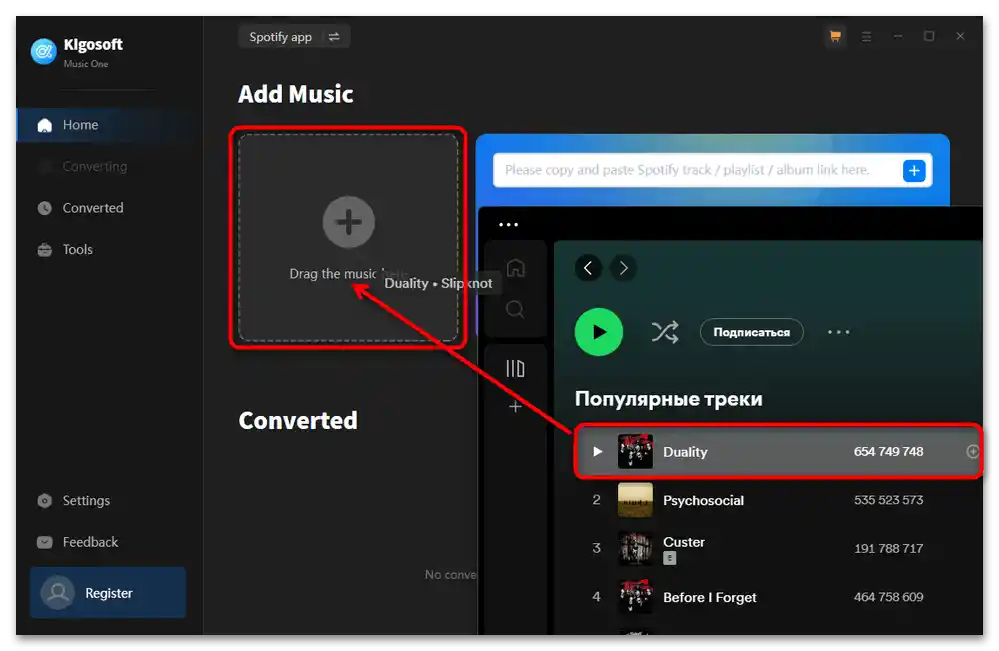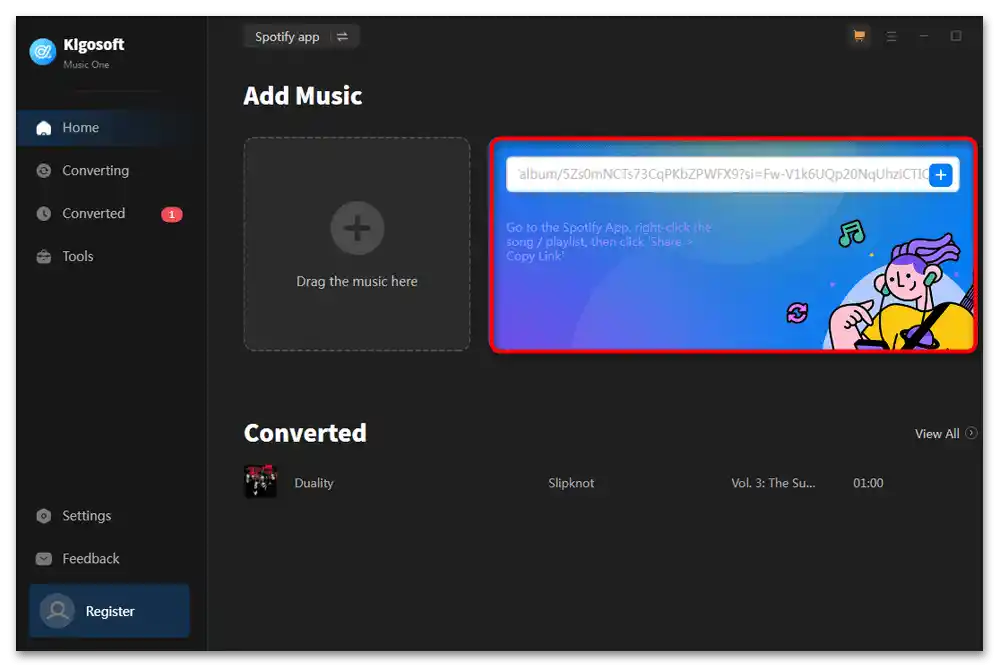Зміст:
Spotify захищає свої треки за допомогою DRM, через що вони закодовані і недоступні для розповсюдження за межами додатку. В результаті цього навіть власники Premium-акаунтів можуть зберегти їх лише в спеціальному вигляді у тимчасову папку Spotify, і їм не можна відтворити такі файли через інший плеєр, відмінний від цього музичного клієнта. Крім того, є обмеження на кількість завантажуваної музики (до 3 333 треків) і пристроїв (до 3 шт). При безкоштовному прослуховуванні недоступна і ця можливість. В зв'язку з вищесказаним, слід розуміти, що жодні сторонні рішення не зможуть завантажити файли безпосередньо з серверів Spotify, через що потрібні обхідні шляхи. І вони або безкоштовні і незручні, або платні і комфортні.
Варіант 1: Онлайн-сервіс
Як прийнятна і робоча альтернатива іншим варіантам, однаково актуальна для всіх платформ, є онлайн-сервіси. Вони працюють за простим принципом: ви вставляєте посилання на файл і завантажуєте його в MP3. Підійдуть у ситуаціях, коли потрібно завантажити невелику кількість файлів.
Спосіб 1: SpotifyDown
- Використовуючи посилання вище, відкрийте сайт. У самому додатку Spotify (або в його веб-версії, не важливо) відкрийте потрібний трек і натисніть на три крапки праворуч від нього.З контекстного меню виберіть "Поділитися" > "Скопіювати посилання на трек".
- В мобільних додатках суть та ж сама: викликаєте меню треку або альбому натисканням на кнопку з трьома крапками і натискаєте на кнопку "Поділитися".
- Натискаєте на варіант "Скопіювати посилання".
- Вставте його в відповідне поле онлайн-сервісу і натисніть зелену кнопку "Завантажити".
- Сайт знайде трек як файл, після чого вам потрібно буде ще раз натиснути на таку ж кнопку "Завантажити".
- Дочекайтеся закінчення процедури.
- Натисніть на "Завантажити MP3".
- Якщо ви вставите посилання на плейлист/альбом, принцип дій не зміниться.
- SpotifyDown не вміє завантажувати одразу кілька файлів, тому вам доведеться натискати "Завантажити" біля кожного потрібного треку послідовно, поки на ваше пристрій не будуть збережені всі аудіозаписи.
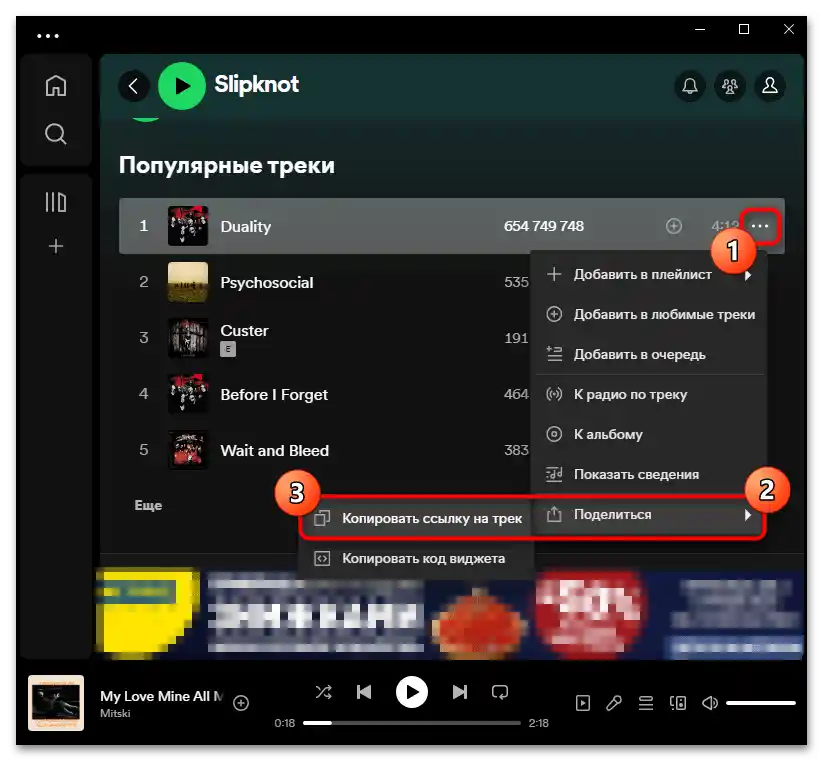
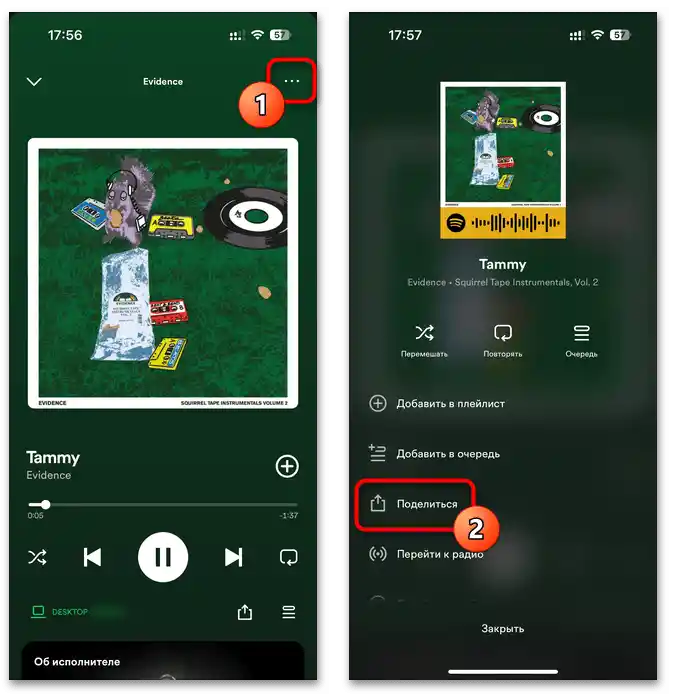
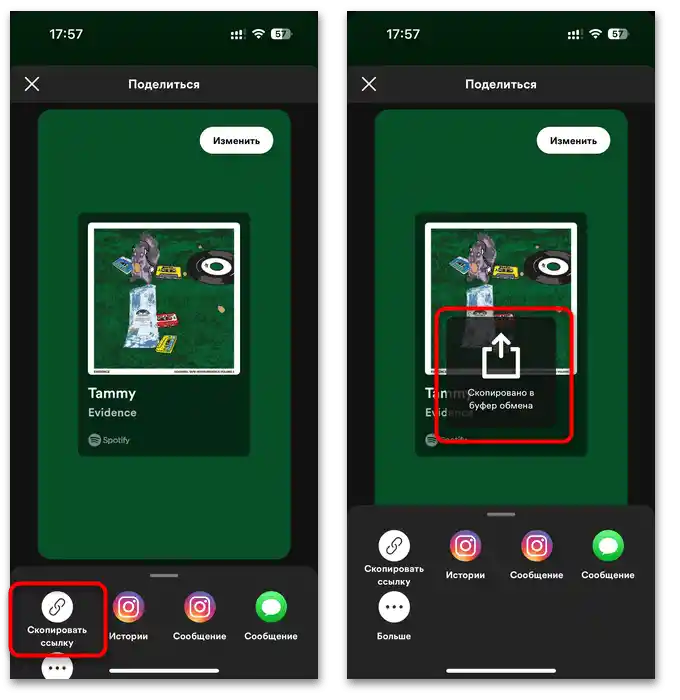
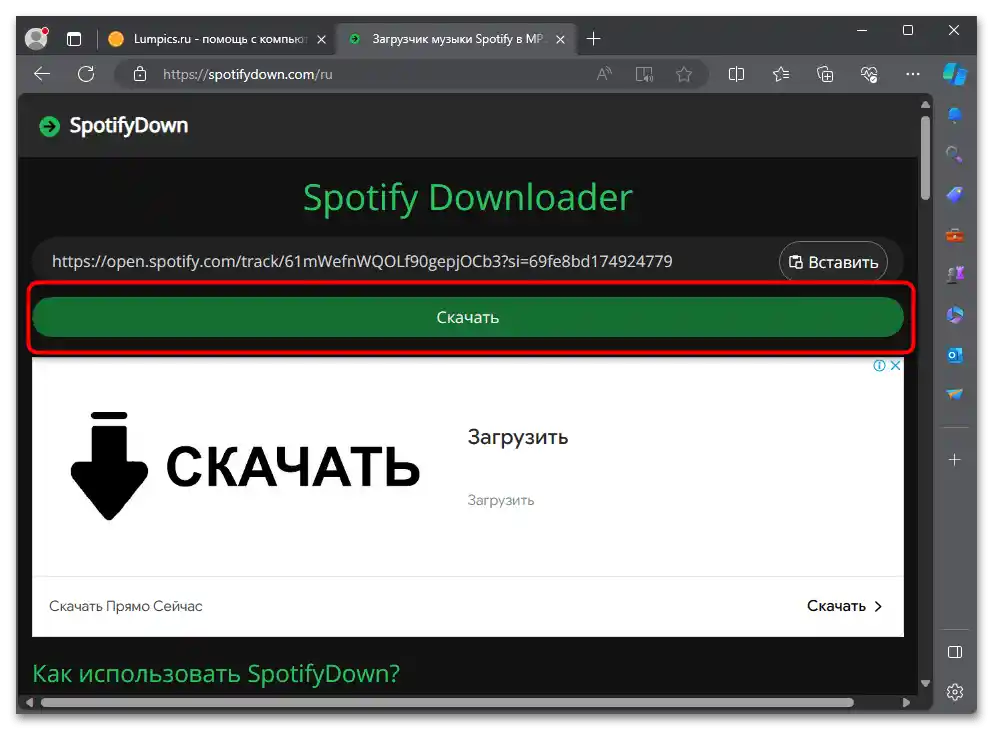
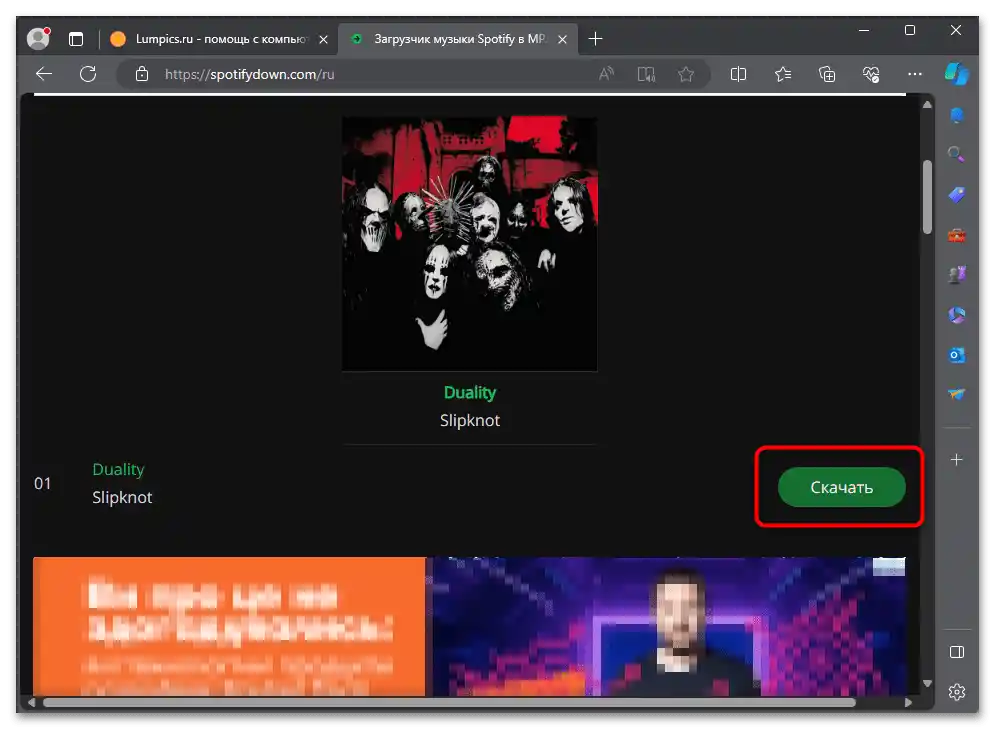
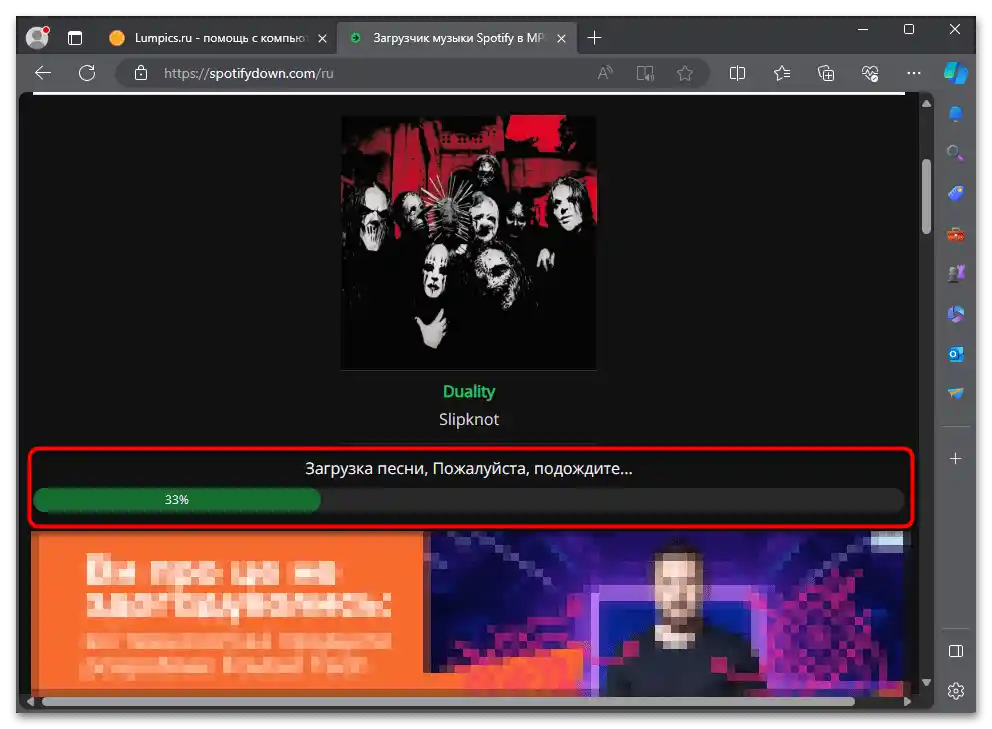
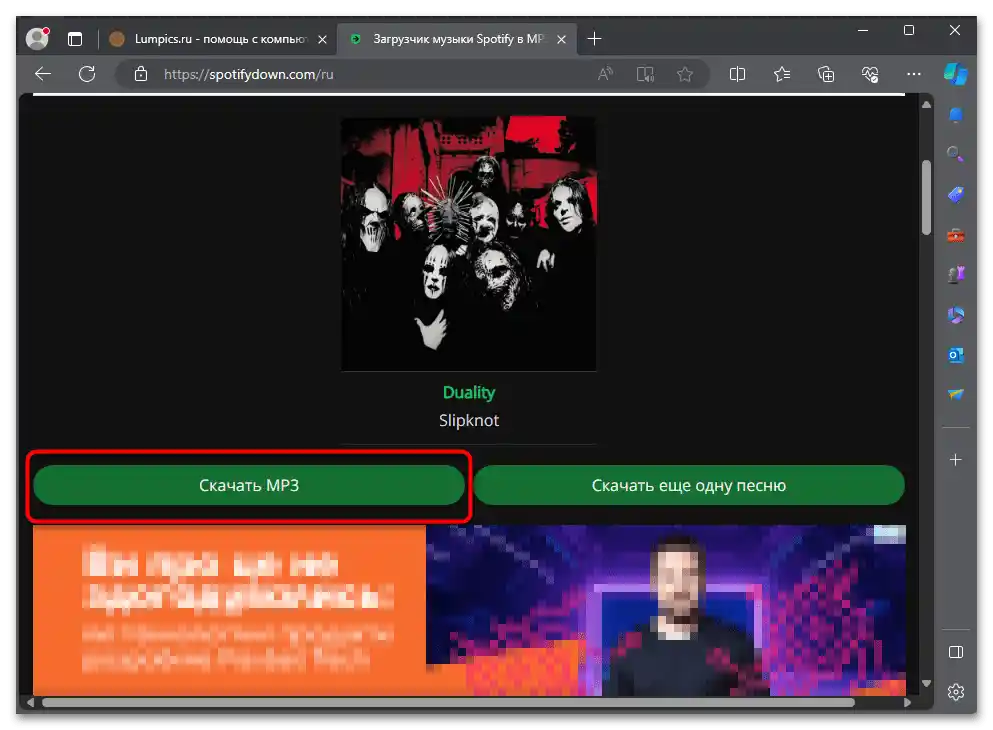
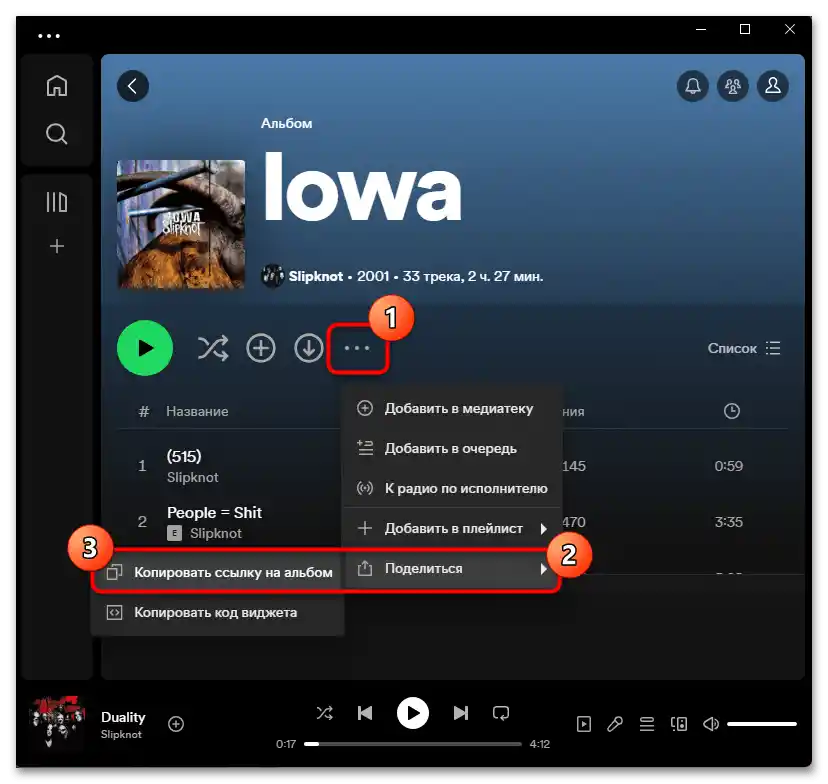
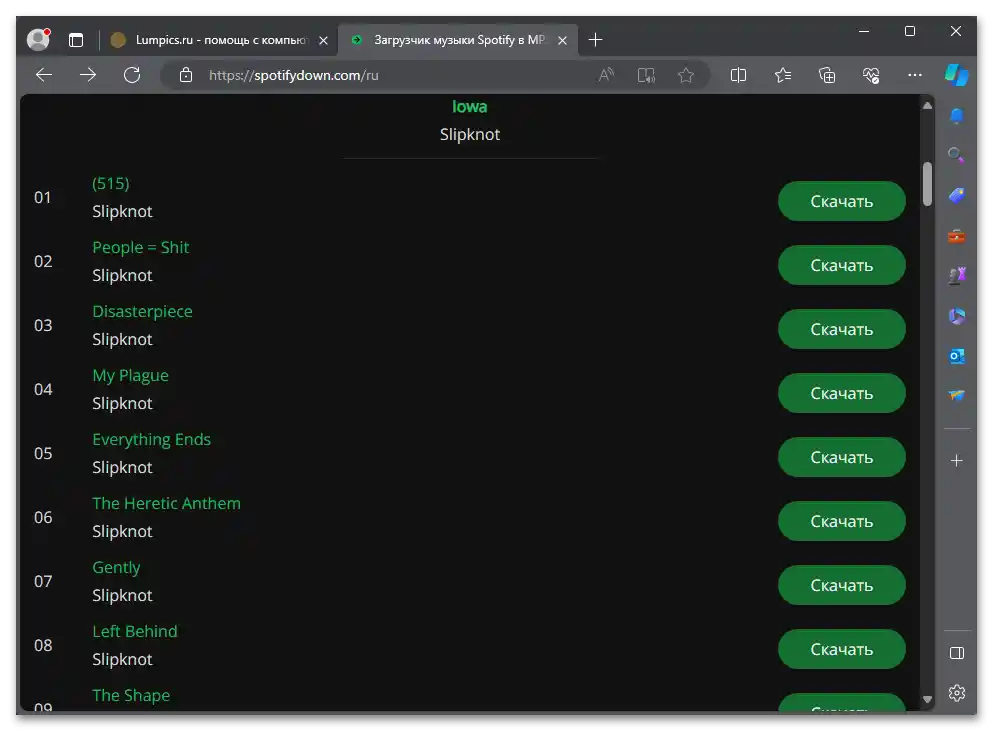
Спосіб 2: завантажувач Spotify
Схожий сайт, який підійде на заміну попередньому, а також вміє завантажувати альбоми одним файлом у ZIP.
- Принцип використання той же, що був розглянутий вище: копіюєте посилання на файл/альбом, вставляєте в відповідне поле і натискаєте кнопку "Submit".
- На наступній сторінці скористайтеся кнопкою "Завантажити".
- Дочекайтеся завершення.
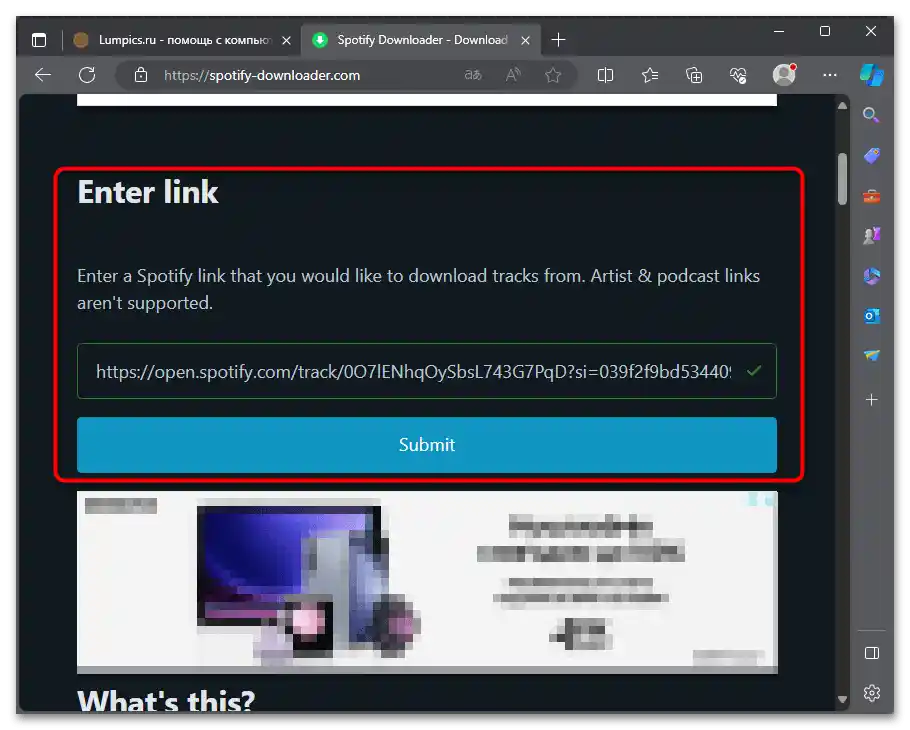
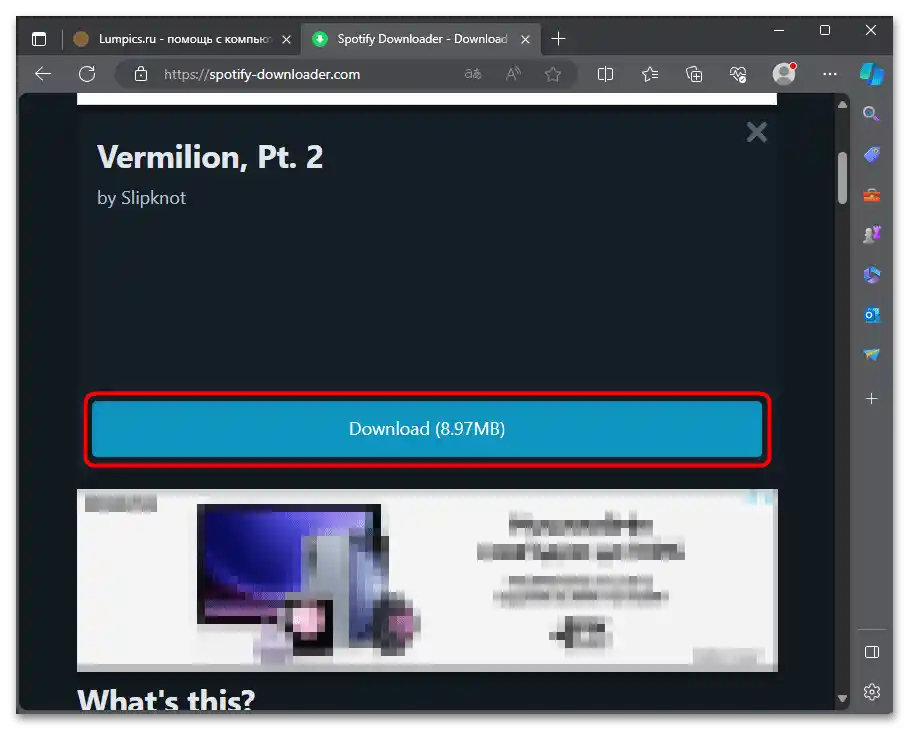
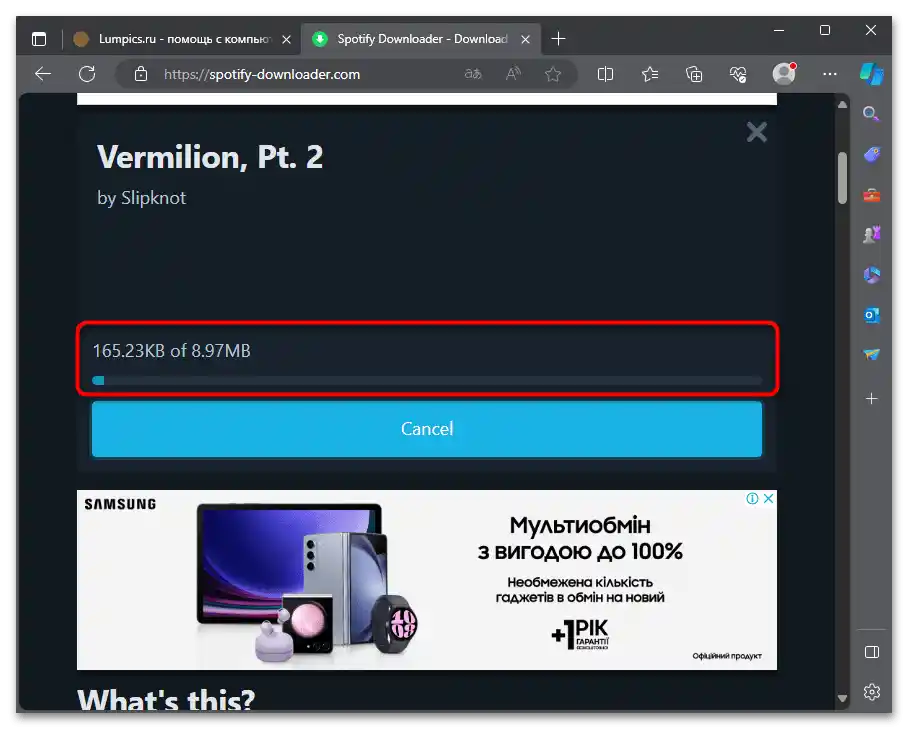
Відзначимо, що ті, хто користується веб-версією Spotify, можуть вбудувати завантажувач на сайт.
- На головній сторінці знайдіть блок "Спробуйте наш скрипт!" і клікніть по виділеному слову "here".
- Ви відкриєте сторінку скрипта, де потрібно клікнути по знаку питання поруч з кнопкою "Встановити цей скрипт".
- Тут є інструкції для ПК та мобільних ОС. Ми розглянемо комп'ютерну версію.Знайдіть у списку свій браузер і встановіть один з пропонованих менеджерів для роботи зі скриптами. Найпопулярнішим є Tampermonkey, але ви можете вибрати й інший.
- Відкриється сторінка магазину для встановлення розширення. Сама процедура нічим не відрізняється від встановлення інших браузерних розширень.
- Знову відкрийте сторінку з кроку 2, і цього разу клікніть по "Install this script". Цей скрипт буде встановлений безпосередньо в менеджер (Tampermonkey або інший, обраний вами) — без такого проміжного звена скрипт у браузері працювати не зможе.
- Натисніть кнопку "Установити". Інсталяція відбудеться миттєво.
- Відкрийте веб-плеєр Spotify або перезавантажте вкладку. Ви побачите, що з'явилася кнопка для скачування пісень окремо та альбому цілком. На момент написання статті індивідуальне скачування, на жаль, не працює, зате це можна зробити через кнопку скачування всього альбому.
- У браузері відкриється сторінка сервісу, і ви зможете вибрати, що завантажити: весь альбом у стиснутій ZIP-папці або потрібні пісні окремо в MP3.
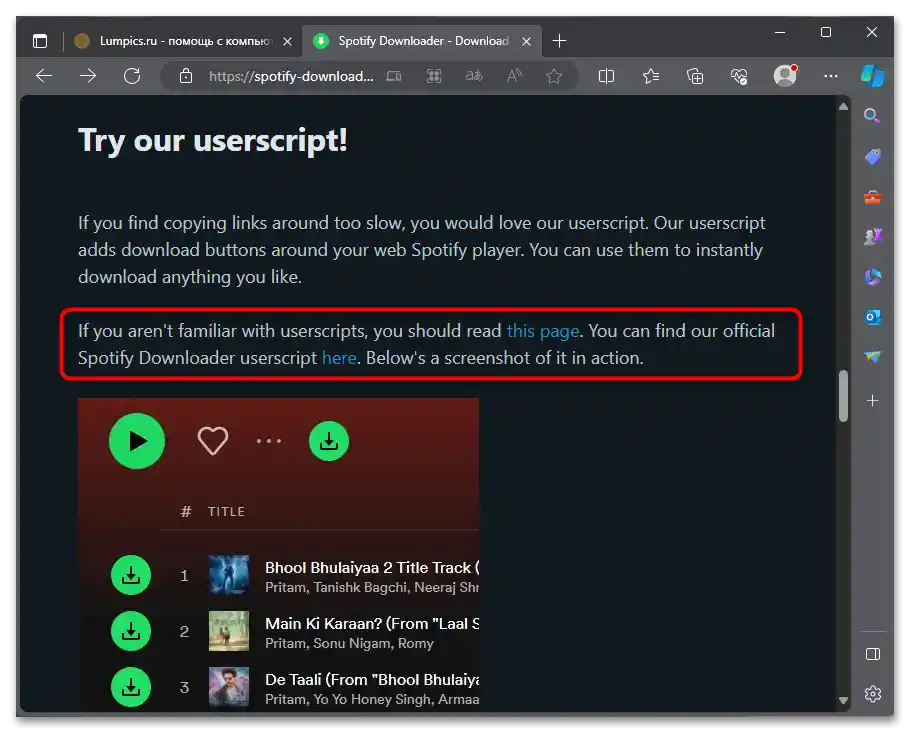
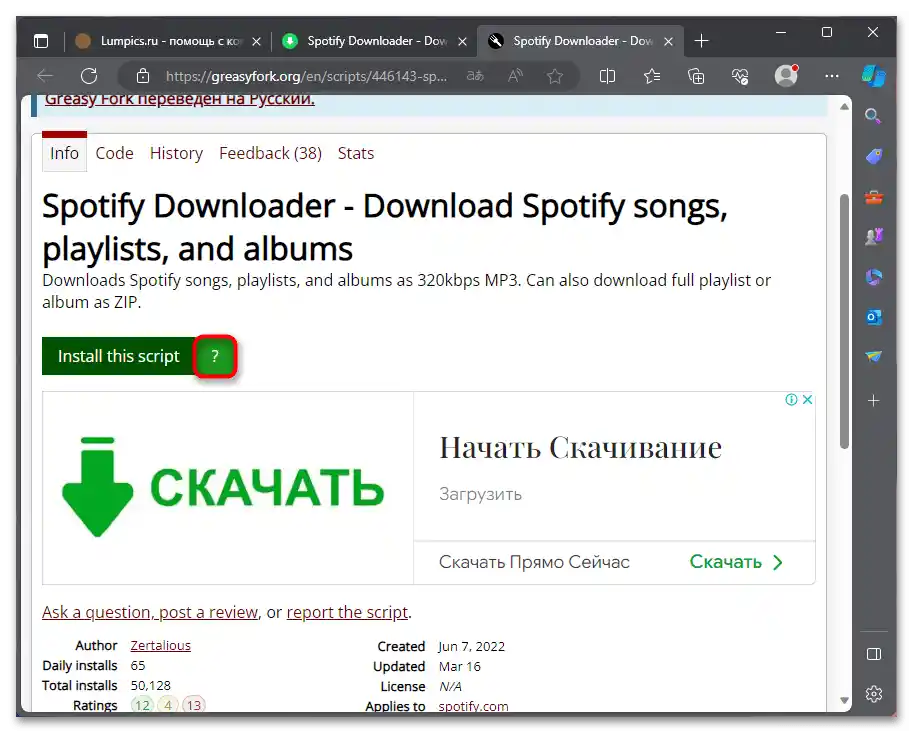
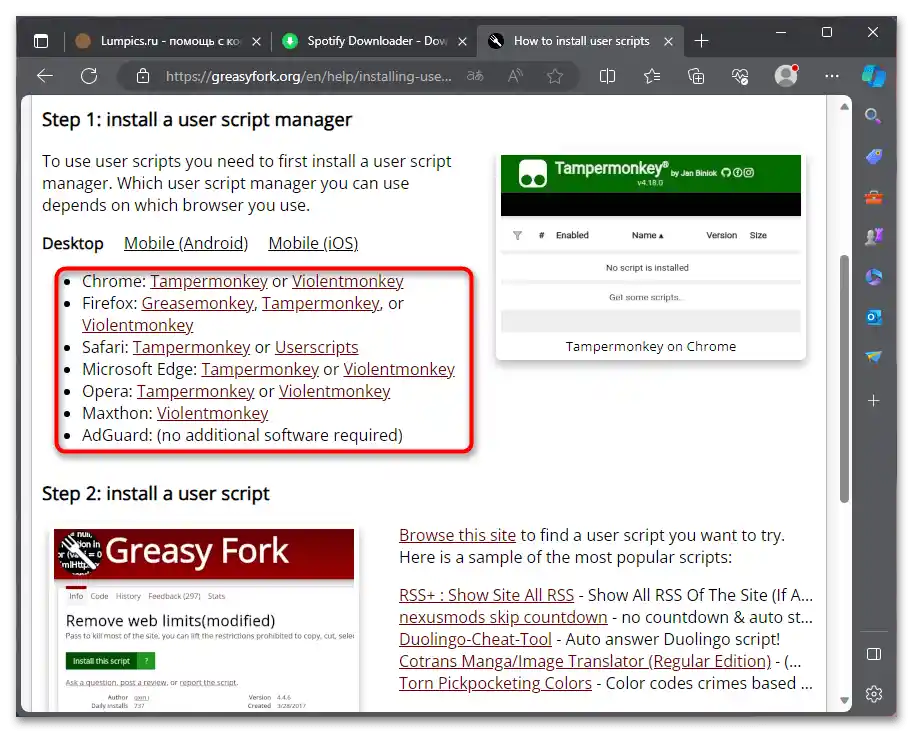
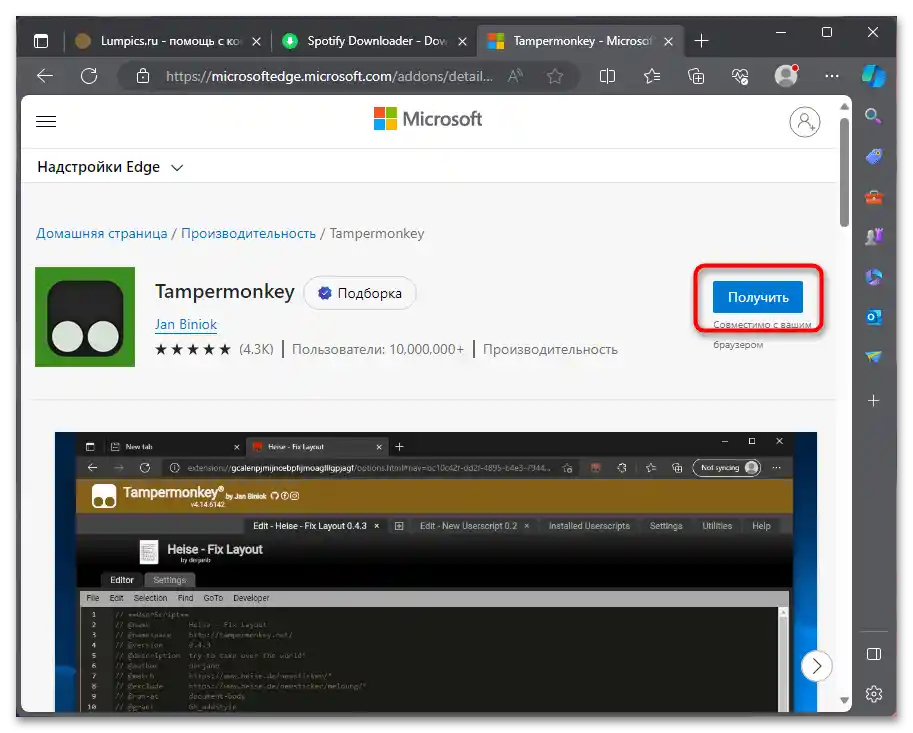
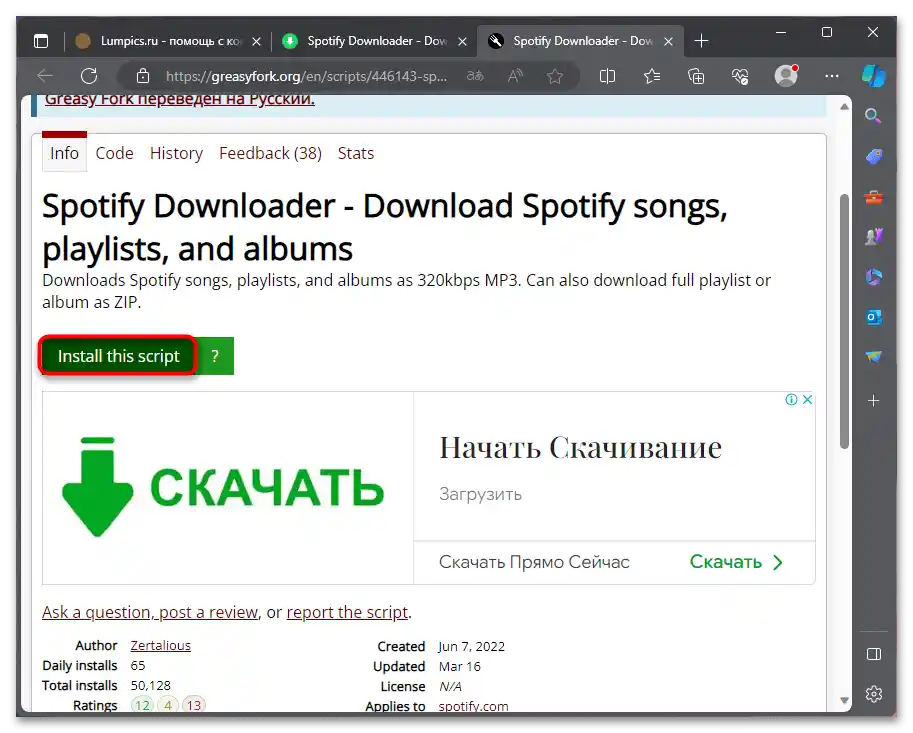
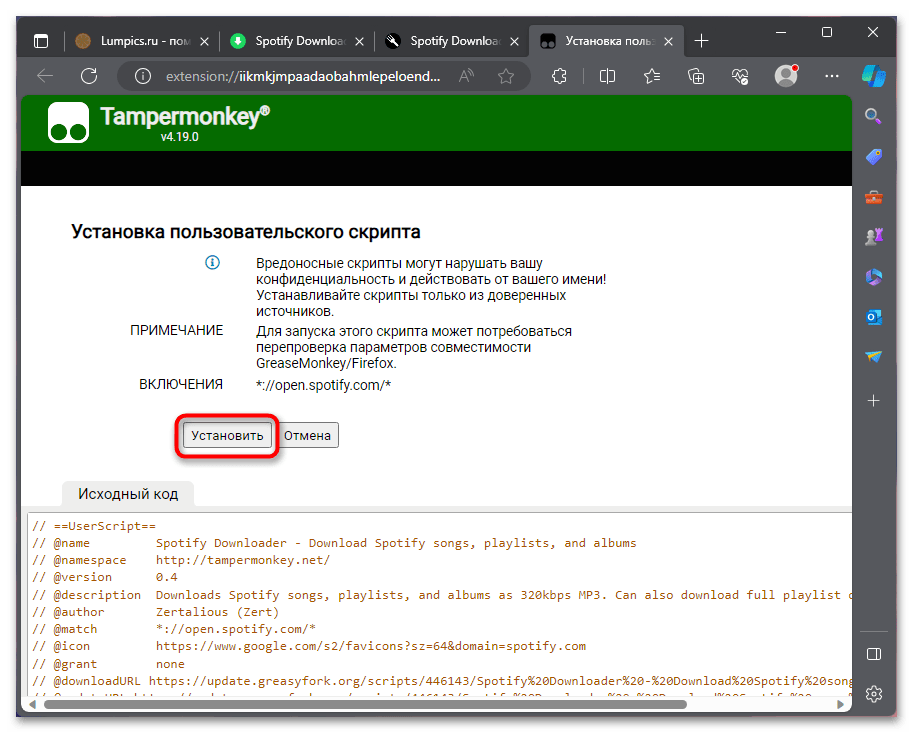
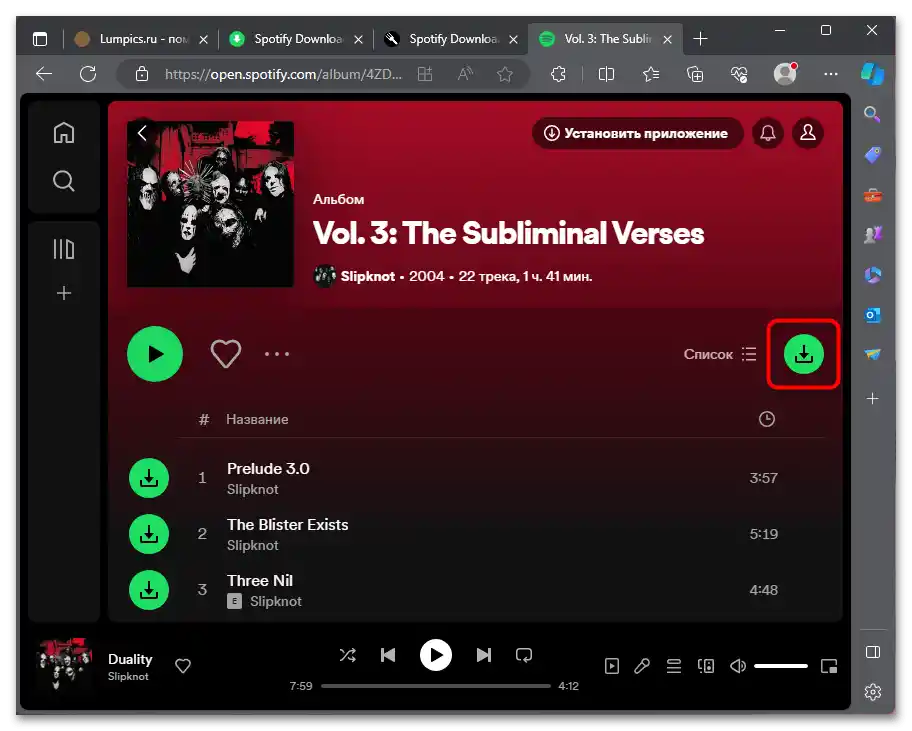
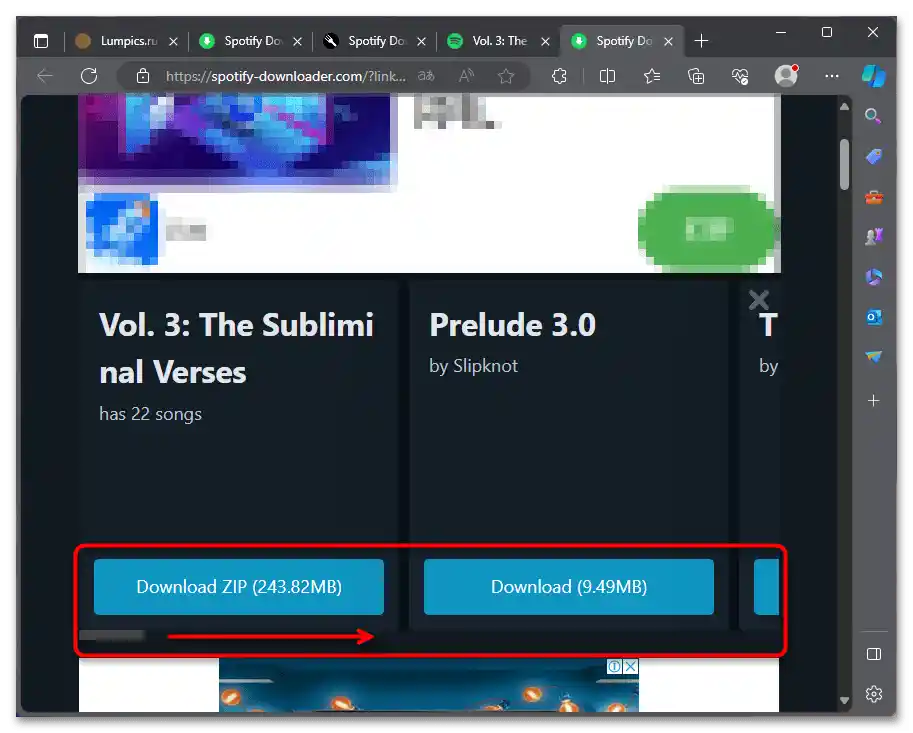
Варіант 2: Telegram-бот
Ще один універсальний метод полягає у використанні Телеграм-бота, який дає можливість скачати пісні до себе на пристрій, надіславши в чат посилання на трек або альбом. Працює і на ПК, і на смартфонах.
- Перейдіть за посиланням вище і додайте бота у свій Telegram-акаунт.
- Натисніть на кнопку "Запустити", щоб почати взаємодію з ботом.
- Скопіюйте посилання на пісню, яка вас цікавить, у Spotify. Для цього на комп'ютері клікніть по трьом крапкам справа від треку і виберіть "Поділитися" > "Скопіювати посилання на трек".
- На смартфоні, незалежно від платформи, відкрийте меню треку або альбому, виберіть "Поділитися" > "Скопіювати посилання".
- Вставте її в чат з ботом і надішліть.Він надасть інформацію про альбом і нижче прикріпить файл для завантаження.
- Те ж саме можна зробити і з альбомом/плейлистом. Скопіюйте на нього посилання через контекстне меню.
- Відправте її боту. На обробку знадобиться деякий час, оскільки файли будуть завантажуватися в Телеграм. Дочекайтеся додавання всіх треків у діалог.
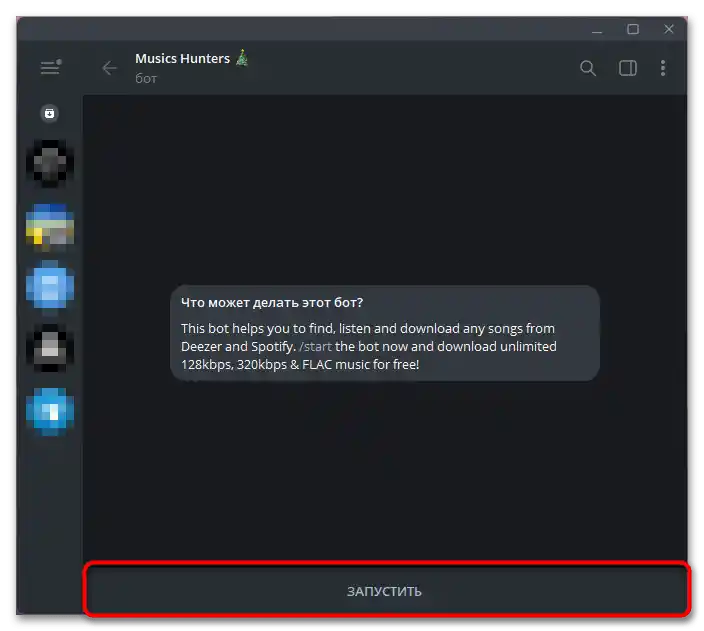
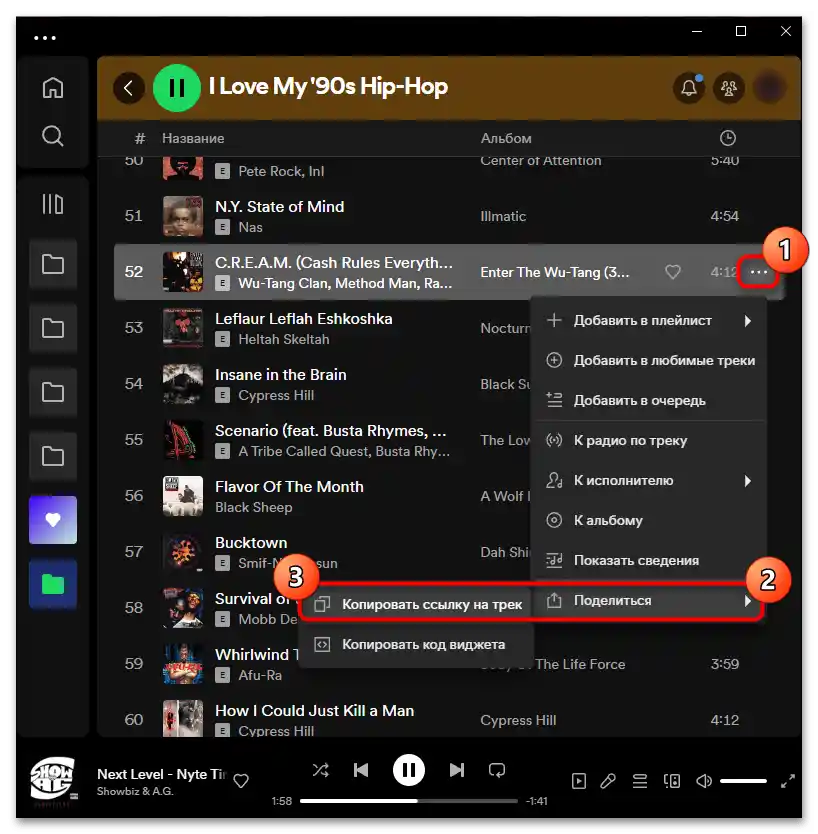
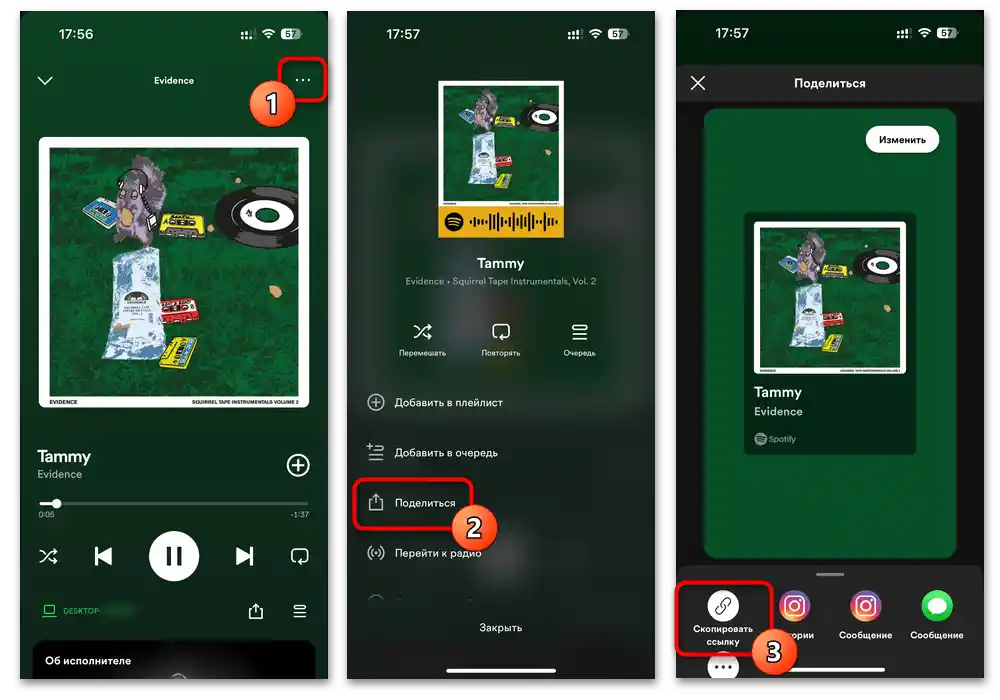
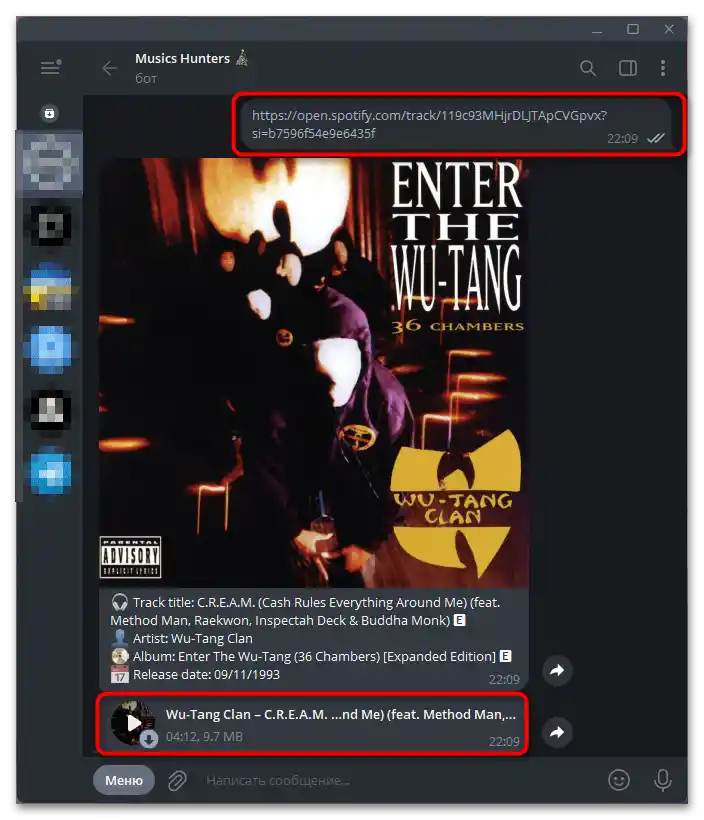
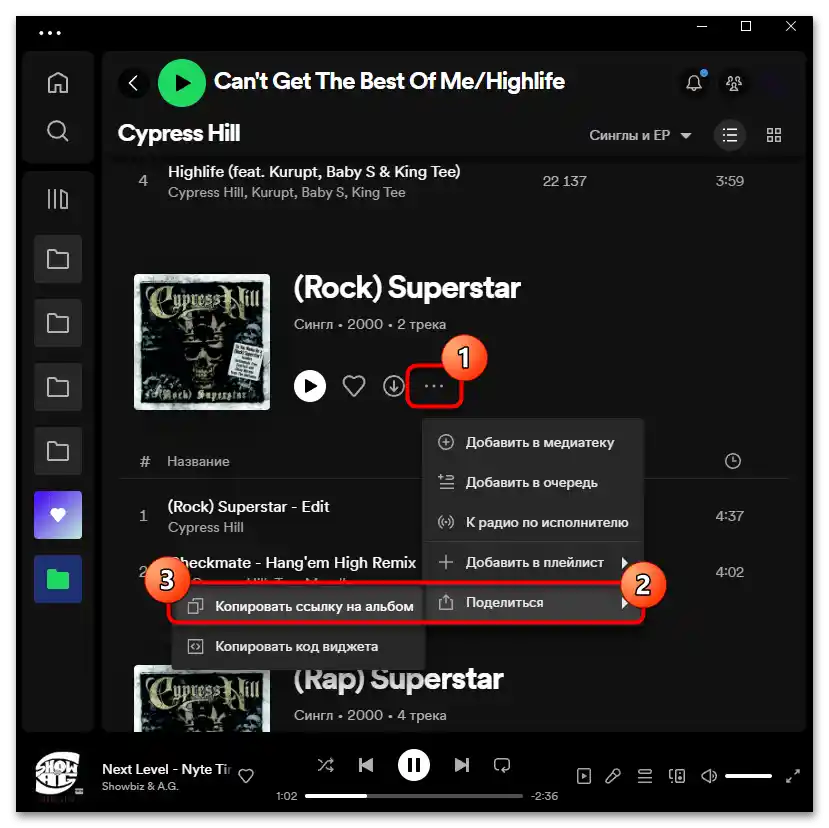
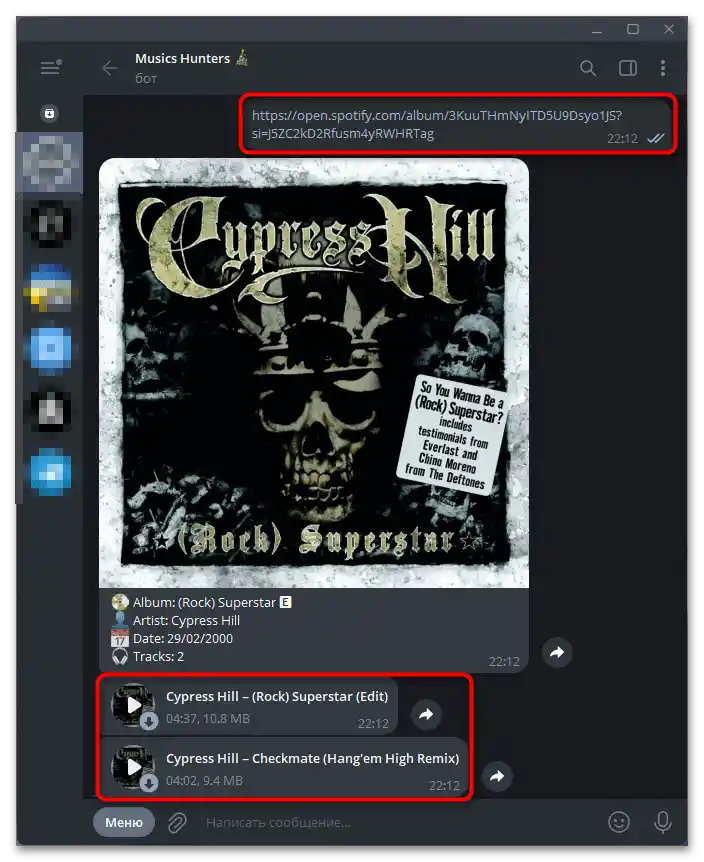
Далі ви можете завантажити ці пісні на пристрій для локального відтворення або слухати музику прямо в Телеграмі, оскільки він цілком підходить як музичний плеєр. За бажанням скористайтеся іншою нашою статтею, що розповідає, як зручніше слухати музику в Telegram.
Докладніше:
Як з Телеграм зробити аудіоплеєр
Пошук і завантаження музики в Telegram
Варіант 3: Конвертер для ПК
Якихось повноцінних клієнтів для завантаження музики з Spotify немає. Все, що залишається бажаючому завантажити музику з Спотифай, — скористатися спеціальними конвертерами. Їх недолік — вони всі платні, а тип наданої ліцензії (на місяць/на рік/пожиттєва) залежить від розробника. Тож за завантаження все одно доведеться заплатити, тільки в результаті ви отримаєте файли будь-якого потрібного вам аудіоформату.
Спосіб 1: Ondesoft Spotify Converter
Ondesoft Spotify Converter, як і інші дві програми з цього списку, завантажує пісні поодинці або цілими плейлистами, альбомами. В результаті цього зберігаються ID3-теги (назва треку, виконавця, альбому, а також обкладинка). Підтримується кілька аудіоформатів, включаючи lossless. Вона проста, але зручна у використанні, а ліцензія у неї найдешевша — пожиттєва, 40 доларів. Демоверсія ж може завантажити перші 3 хвилини і 3 пісні всього.
- Перейдіть за посиланням вище, знайдіть там блок "Spotify Converter" і виберіть версію для Mac або Windows.Власники Windows 10 та нижче можуть завантажити 32-бітну версію за умови, що система має таку ж розрядність.
- Перш за все, вам необхідно авторизуватися у своїй обліковій записі, натиснувши кнопку "Login" та вибравши спосіб авторизації.
- Для майбутніх завантажень краще за все заздалегідь провести кілька налаштувань. Для цього клікніть на кнопку у вигляді шестерні та в новому вікні змініть формат з "AUTO" на зручний для вас. За замовчуванням завантаження відбувається у форматі M4A, але в більшості випадків користувачі обирають MP3. Після зміни формату на MP3 стане доступним зміна бітрейту до 320 kbps. Також можете змінити папку, куди будуть відбуватися завантаження, у рядку "Output Folder". Інші параметри змінюйте на свій розсуд.
- Тепер можете спробувати завантажити файли. Відкрийте будь-який плейлист і натисніть на червону кнопку у правому куті програми. Вона розгорнеться — натисніть на неї ще раз.
- Всплине вікно, куди автоматично поміститься весь відкритий плейлист. Галочками виберіть ті треки, які вам потрібні, і натисніть кнопку "Convert".
- В ознайомлювальному режимі ви побачите відповідне повідомлення
- Розпочнеться перетворення — дочекайтеся завершення і натисніть на кнопку у вигляді папки для відкриття місця збереження файлів або закрийте вікно кнопкою "Complete".
- Якщо шлях збереження не змінювався, файли будуть знаходитися в
ДокументиOndesoft Spotify Converter.
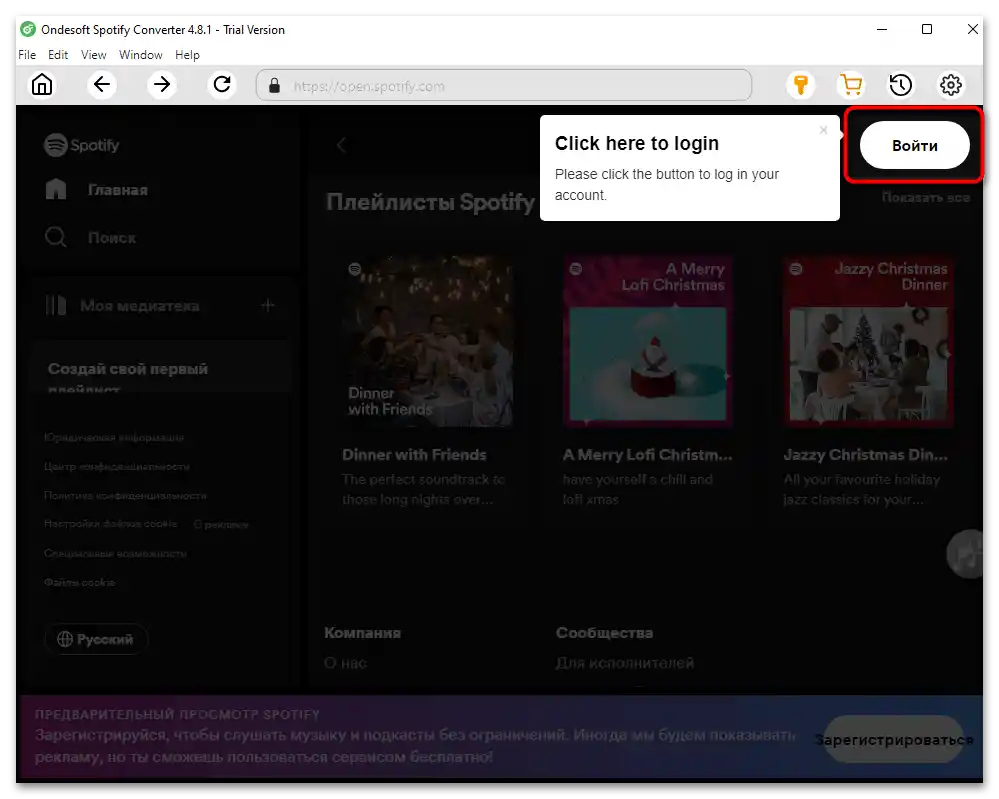
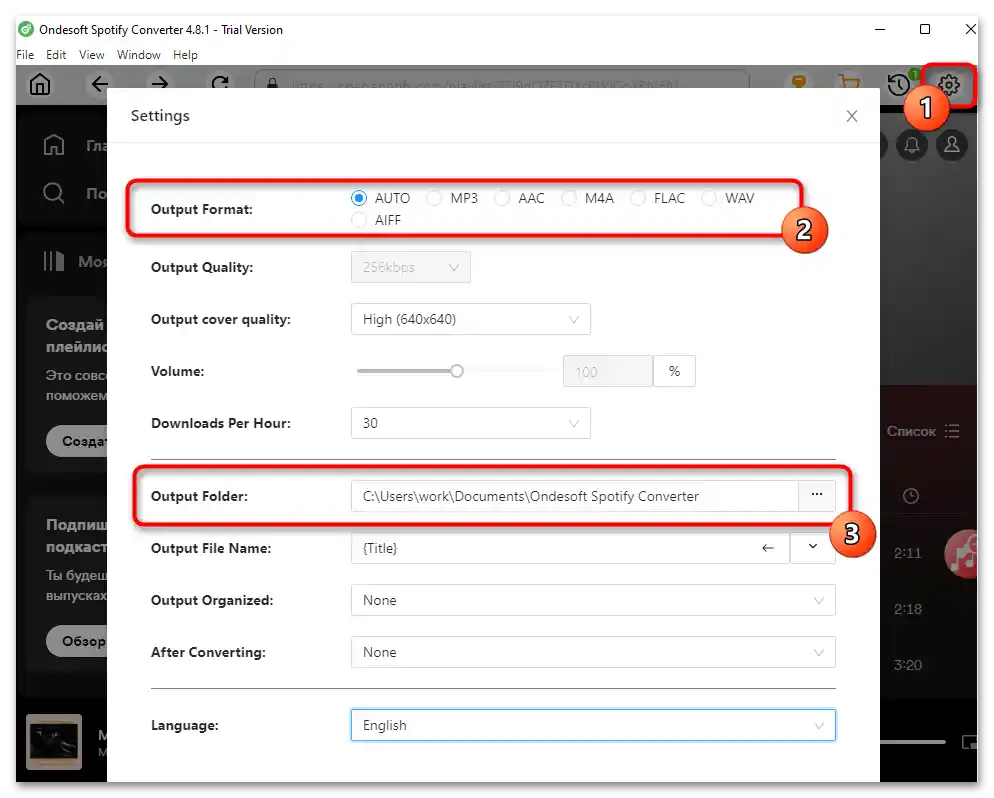
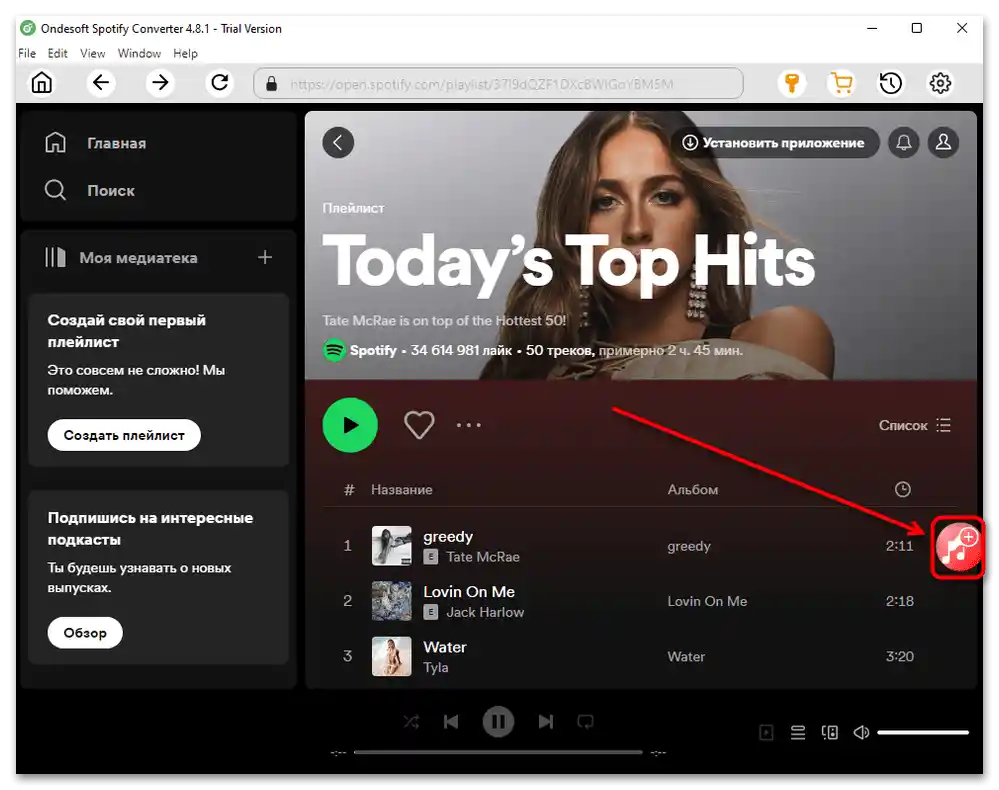
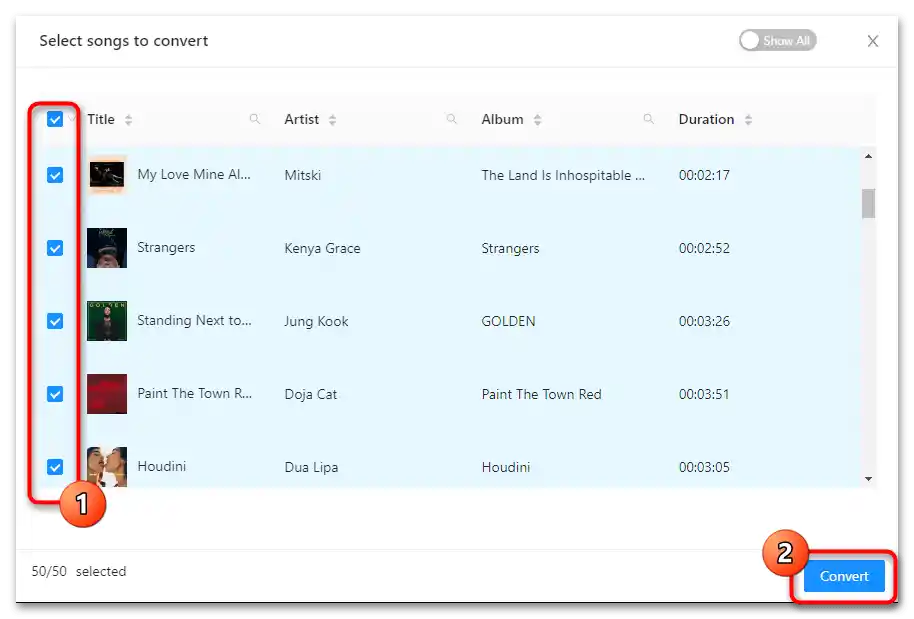
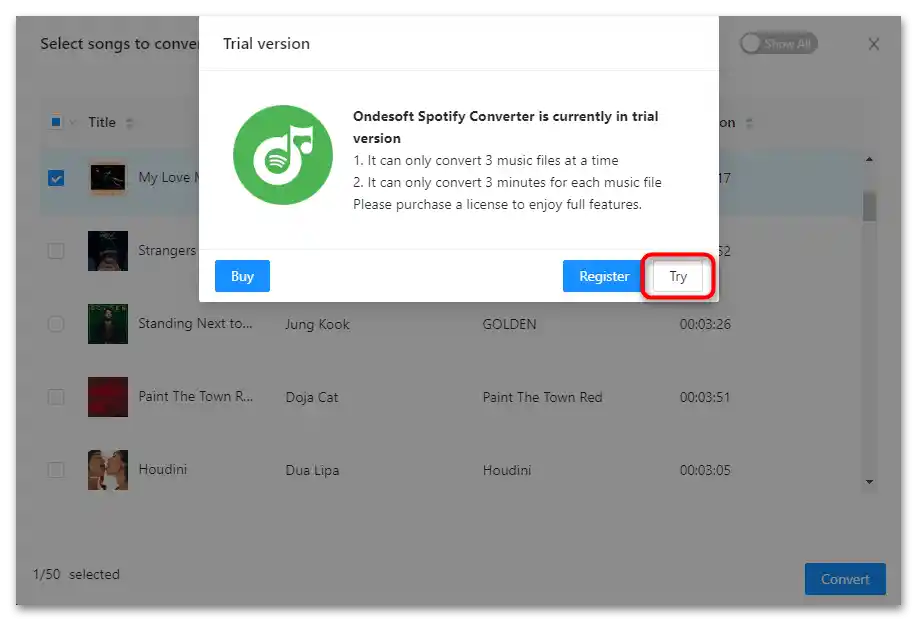
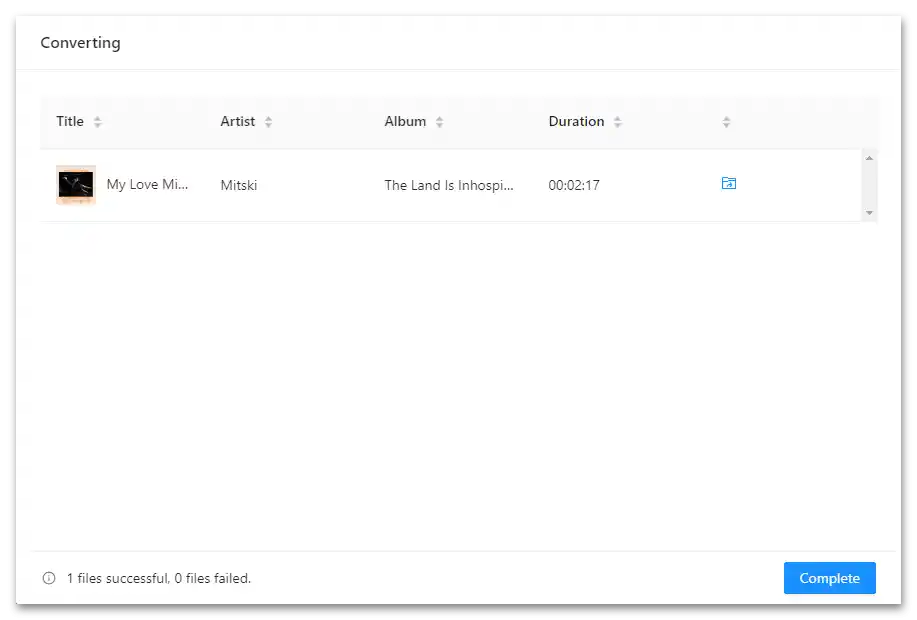
Спосіб 2: TunesBank Spotify Converter
Досить схоже на попереднє застосування, яке вміє завантажувати окремими треками та альбомами з збереженням ID3-тегів. Користувач сам вибирає формат і якість аудіо і може завантажувати як у MP3, так і у FLAC. У демоверсії можна завантажувати лише перші 3 хвилини треків, а сама програма доступна 30 днів для тестування.
- Завантажте, встановіть і запустіть програму.У першому вікні ознайомтеся з умовами пробної версії та натисніть "Продовжити пробну версію".
- Як і попереднє, цей додаток працює через веб-версію Спотифай, вбудовану в конвертер. Тому натисніть кнопку "Відкрити веб-плеєр Spotify".
- Увійдіть у обліковий запис для можливості подальшого скачування.
- Знайдіть потрібну пісню або альбом і натисніть на фіолетову кнопку у правому куті вікна.
- Тут позначте галочками те, що хочете скачати (верхній чекбокс, розташований поруч зі словом "Назва", позначає галочками весь плейлист) при необхідності змініть формат майбутніх завантажень з MP3 на інший і змініть папку завантаження, після чого клацніть на кнопку "Конвертувати все".
- Розпочнеться скачування треків, а ви поки можете відкрити папку, куди вони поміщаються.
- Вона повинна наповнитися всіма файлами, які ви поставили на скачування.
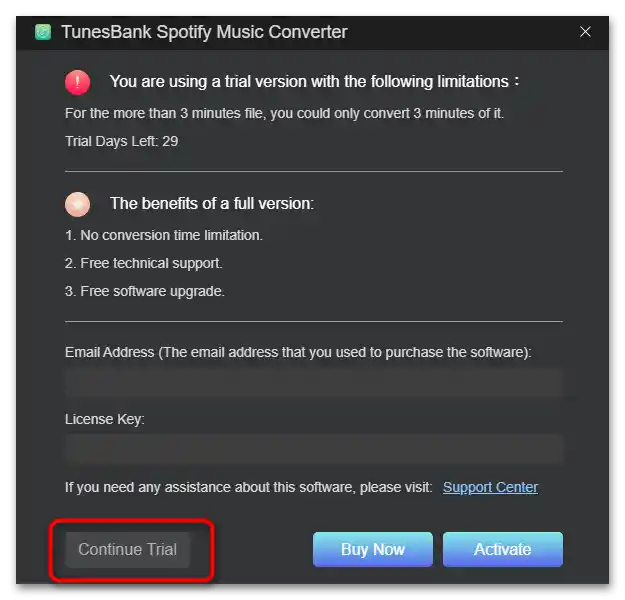
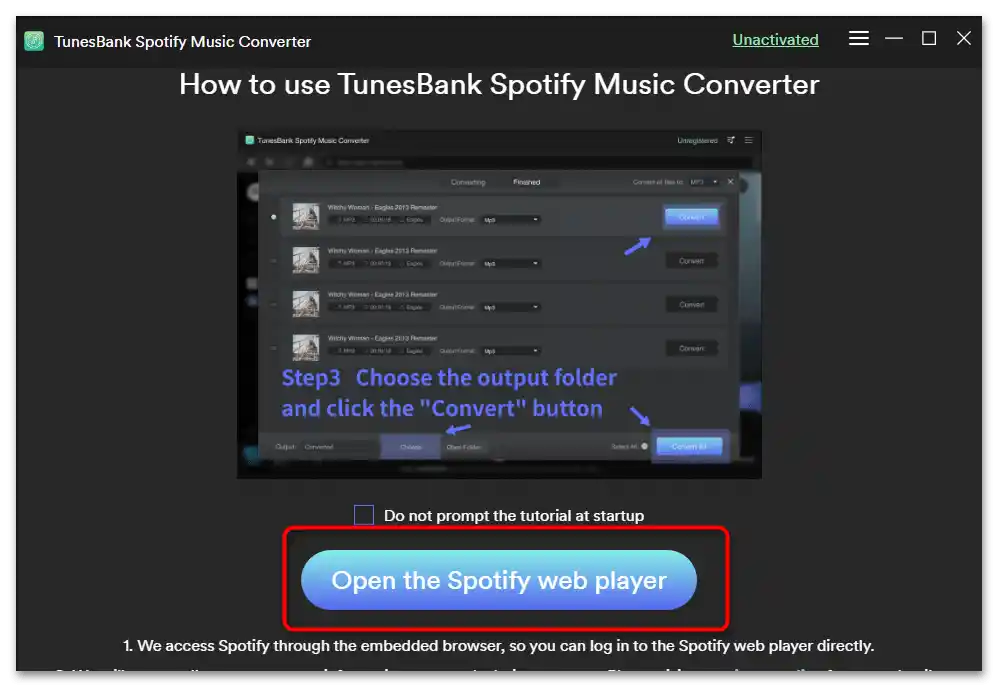
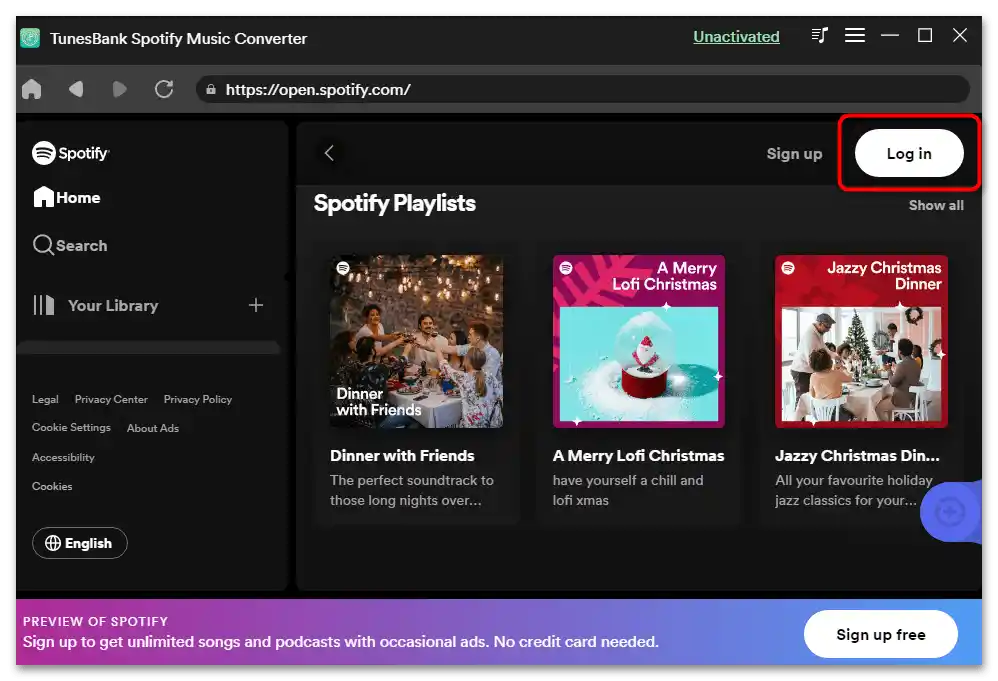
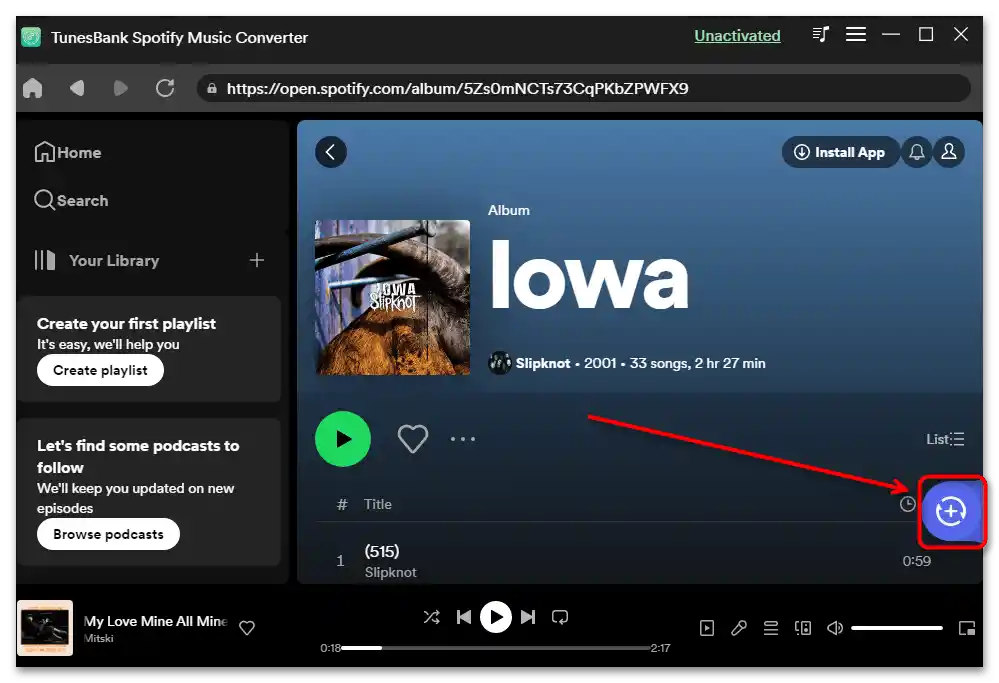
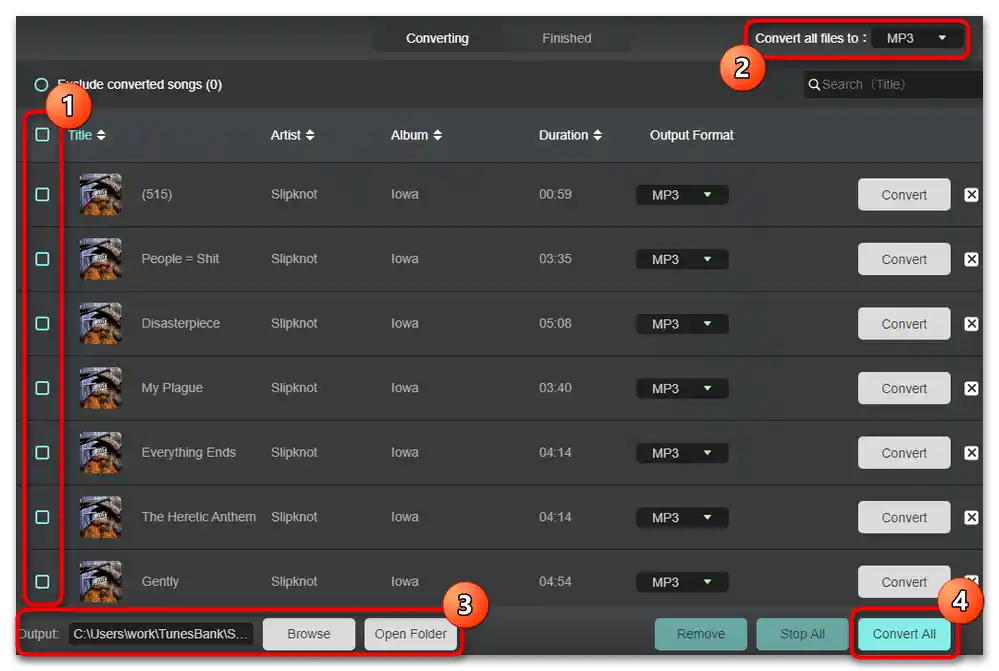
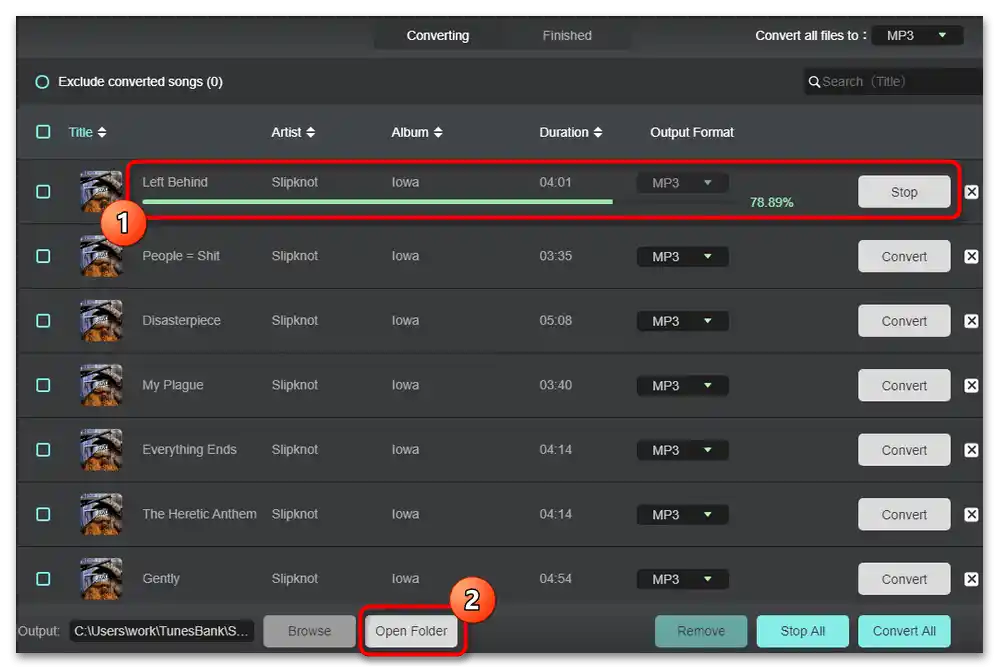
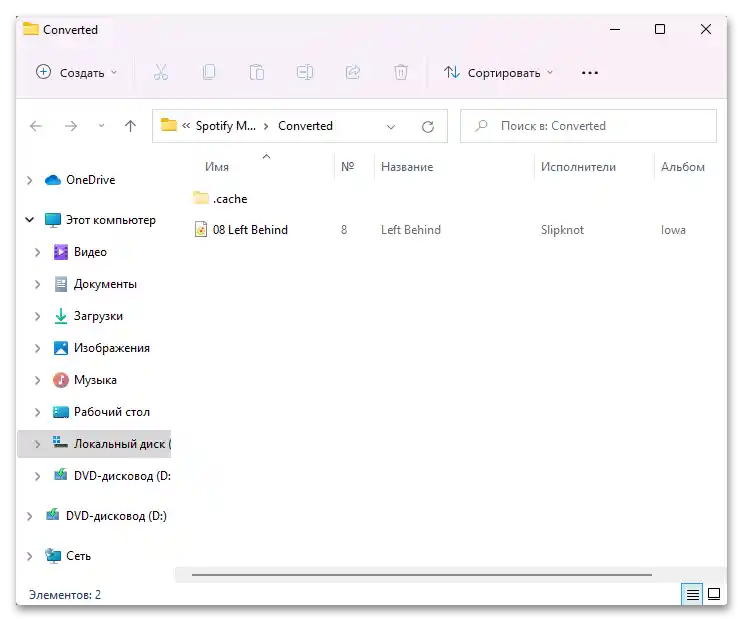
Спосіб 3: Kigosoft Music One
Це рішення дороге, але більш функціональне, ніж попередні, оскільки підтримує не тільки Спотифай, але й безліч інших сервісів. Доступне пакетне скачування, вибір розширення, включаючи FLAC, збереження ID3-тегів в результаті завантаження та зручне управління файлами. Демоверсія дозволяє скачати лише першу хвилину пісень, щоб користувач міг упевнитися, чи підходить йому робота в цьому софті.
- Скачайте, встановіть (це буде відносно довгий процес) і запустіть програму. У новому вікні зі списку підтримуваних сервісів виберіть "Spotify". Він запускає цей музичний сервіс як окремий додаток, куди вбудовується функція скачування. Якщо в майбутньому запускати Спотифай звичайним чином, жодних додаткових кнопок і опцій не буде.
- Можете одразу зайти в налаштування ("Налаштування") і змінити там параметри скачування. За замовчуванням це відбувається у форматі M4A, але є можливість вибрати інший. При виборі MP3 стане доступним зміна бітрейту до максимального.Тут також є додаткові параметри, включаючи збереження тексту пісні (якщо він доступний), зміну місця збереження.
- Додавати пісні можна різними способами: перетягуючи потрібне в спеціальну область Kigosoft Music One,
![Як завантажити музику в Спотифай без преміуму-017]()
вставляючи посилання на файл або плейлист у відведене для цього поле,
![Як завантажити музику в Спотифай без преміуму-022]()
і через сам Spotify, де справа є спеціальна кнопка, що додає в список завантаження ті пісні, що зараз відкриті.
- Незалежно від обраного методу додавання пісень у чергу на конвертування, відкриється вікно, де можна галочками відзначити потрібні треки, після чого слід натиснути "Add".
- Ви потрапите в список завантажень, де натисніть на "Convert".
- В деморежимі підтвердіть прийняття обмежень кнопкою "Free Trial" або перейдіть до покупки повної версії.
- Файл завантажиться в
ДокументиKigosoft Music One.
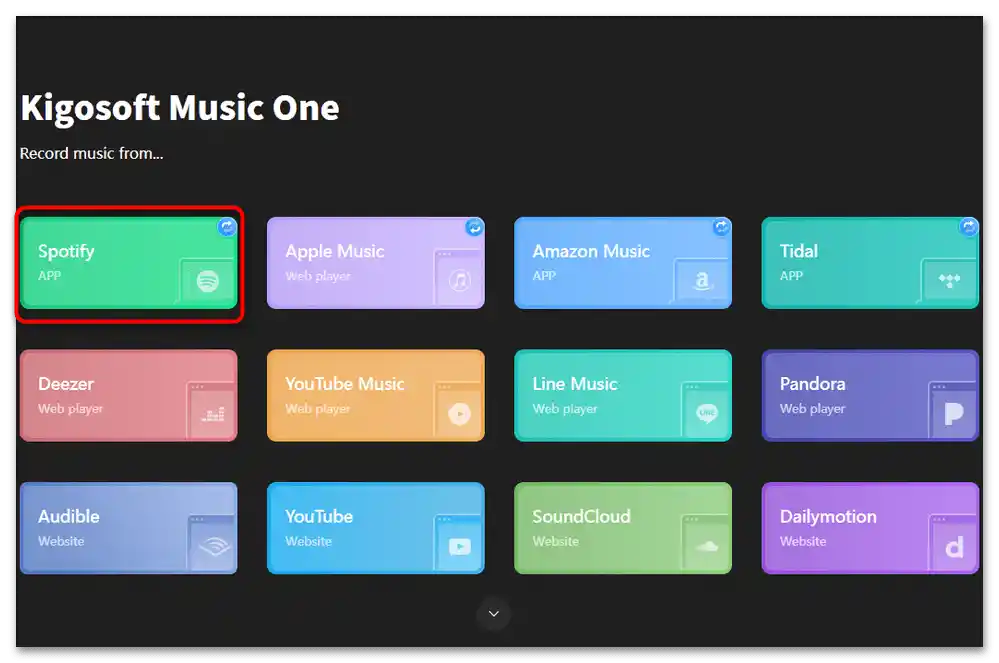
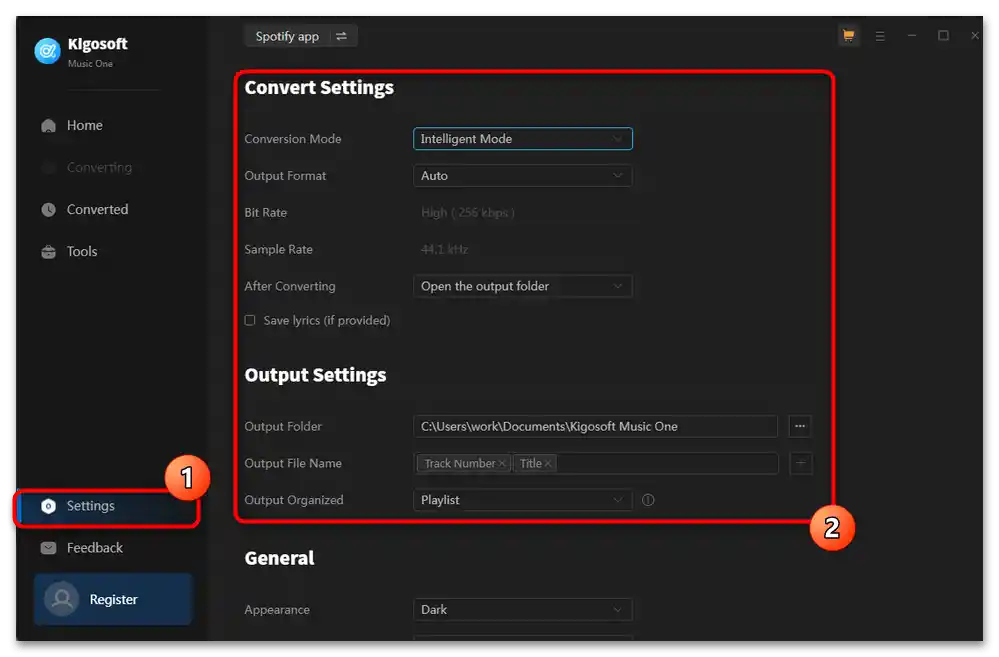
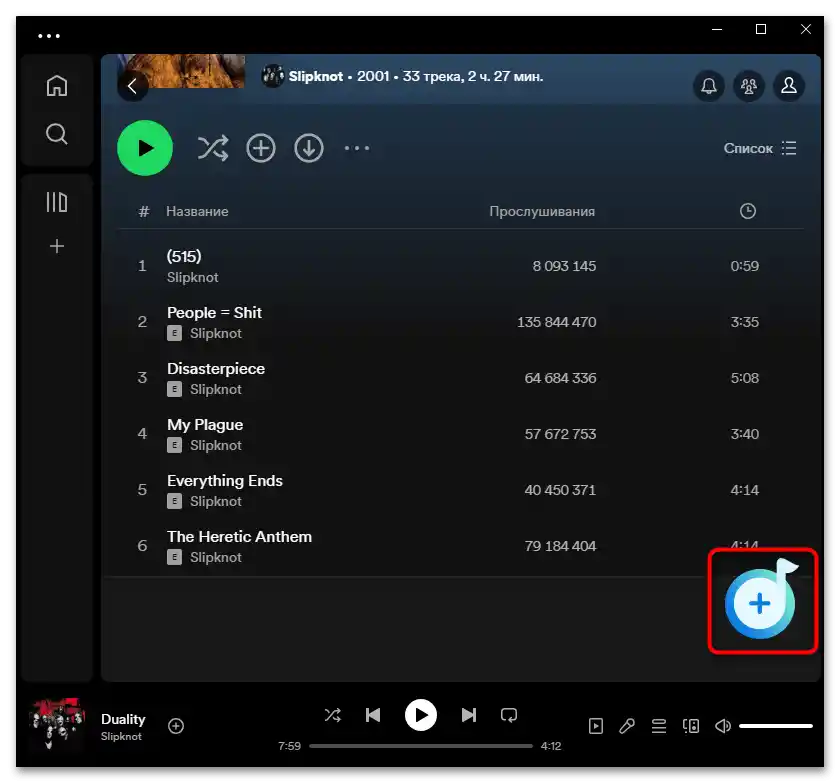
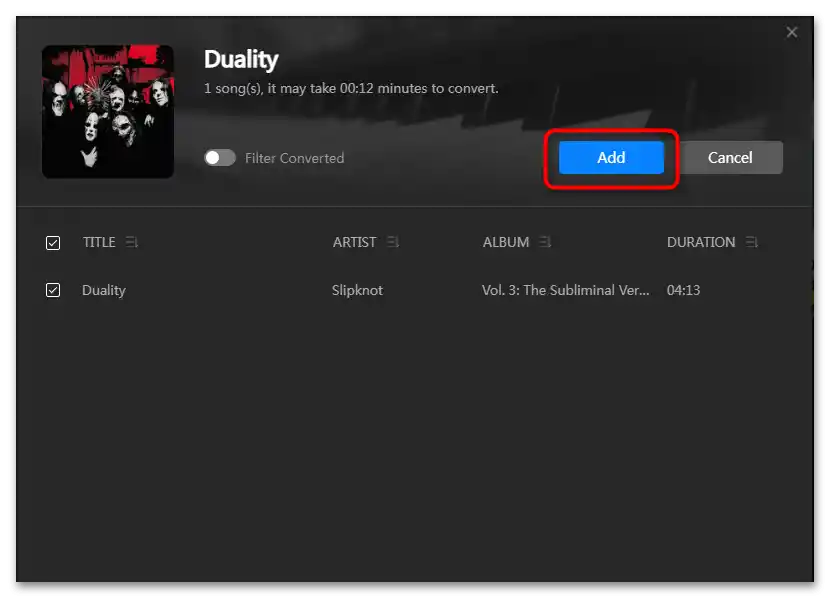
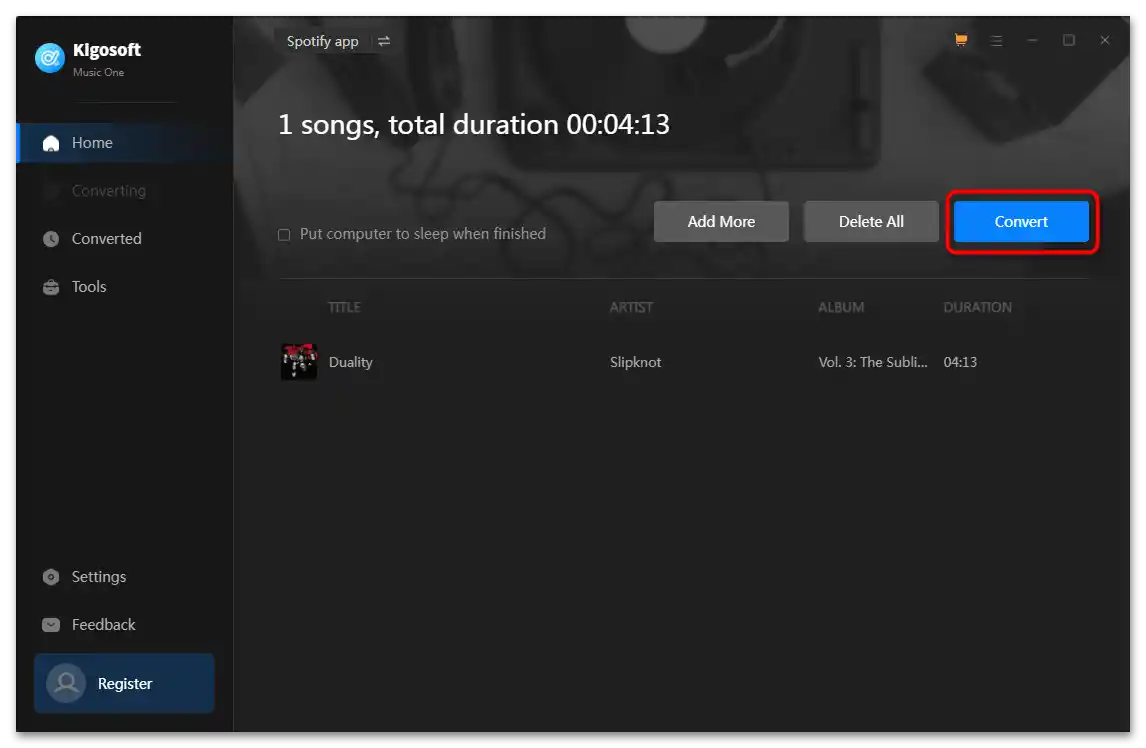
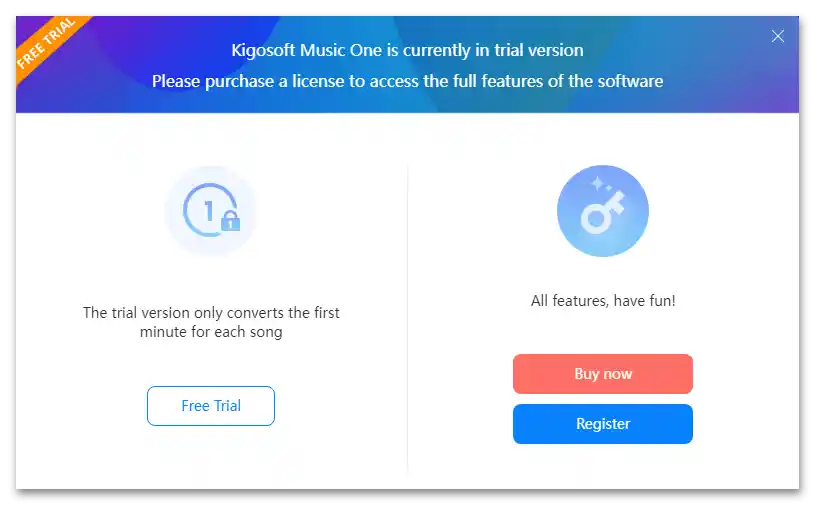
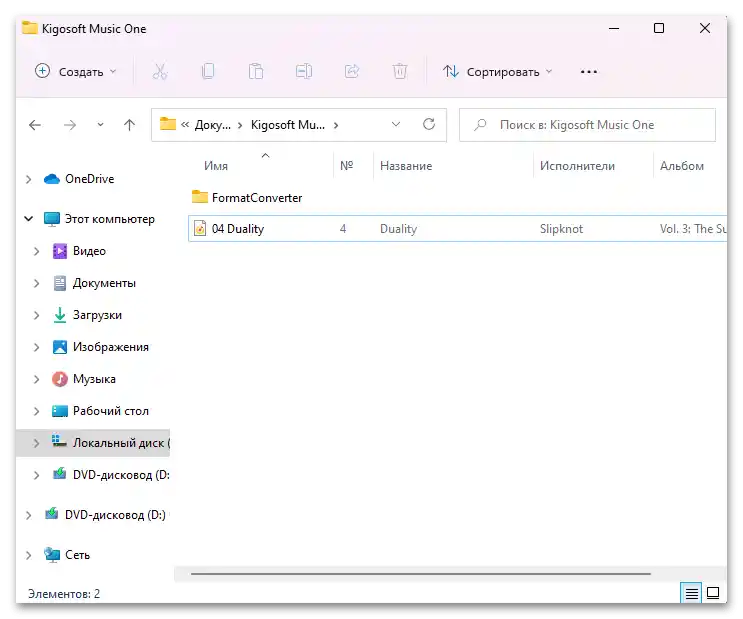
Це не єдині програми, але інші є їх клонами, також надаючи лише платні можливості.
Варіант 4: SpotDL
Ця програма мало чим відрізняється від розглянутих вище, однак працює трохи інакше. Вона розпізнає назву пісні або альбому, знаходить на YouTube і завантажує звідти у форматі MP3. У зв'язку з цим вона повністю безкоштовна.
- Розробник виклав програму на GitHub, тому звідти її і слід завантажити. Перейшовши за посиланням нижче, знайдіть блок "Releases" і натисніть на версію з цифрами, у нашому випадку це v.4.2.4.
- З списку файлів виберіть з позначкою "win32.exe" і завантажте його. Ймовірно, ваш браузер призупинить завантаження з міркувань безпеки. Дозвольте йому завантажити файл.
- Запустіть spotDL.
- Він відкриється як консольне вікно, яке після відображення інформації потрібно буде згорнути.
- Разом з цим у браузері відкриється вкладка з spotDL.Не закривайте її, просто згорніть веб-браузер.
- Відкрийте Спотифай і скопіюйте посилання на трек.
- Вставте його у вкладку браузера і натисніть Enter або кнопку праворуч від поля для посилання.
- Розпочнеться конвертація.
- На даний момент програма працює так, що потрібно натиснути на кнопку завантаження, щоб файл зберігся на комп'ютері.
- Те ж саме ви можете зробити і з альбомом.
- Усі пісні з нього будуть завантажені автоматично.
- Але для того, щоб вони збереглися на комп'ютері, додатково потрібно натискати на кнопку завантаження навпроти кожного з файлів.
- Коли завантажите всі треки, достатньо буде закрити вкладку в браузері, в результаті чого консольна утиліта буде закрита автоматично.
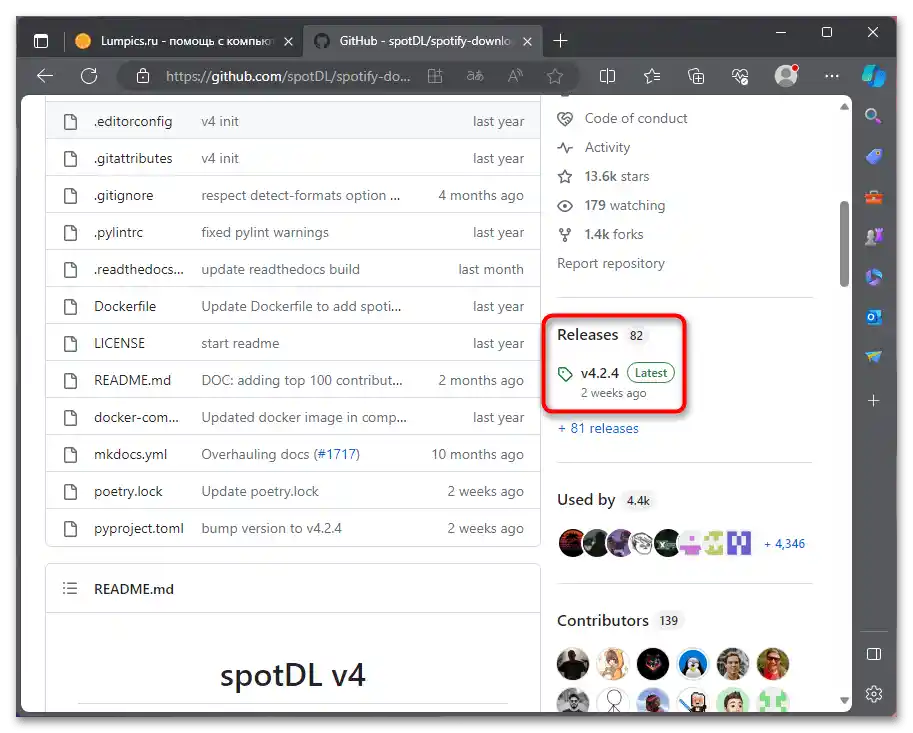
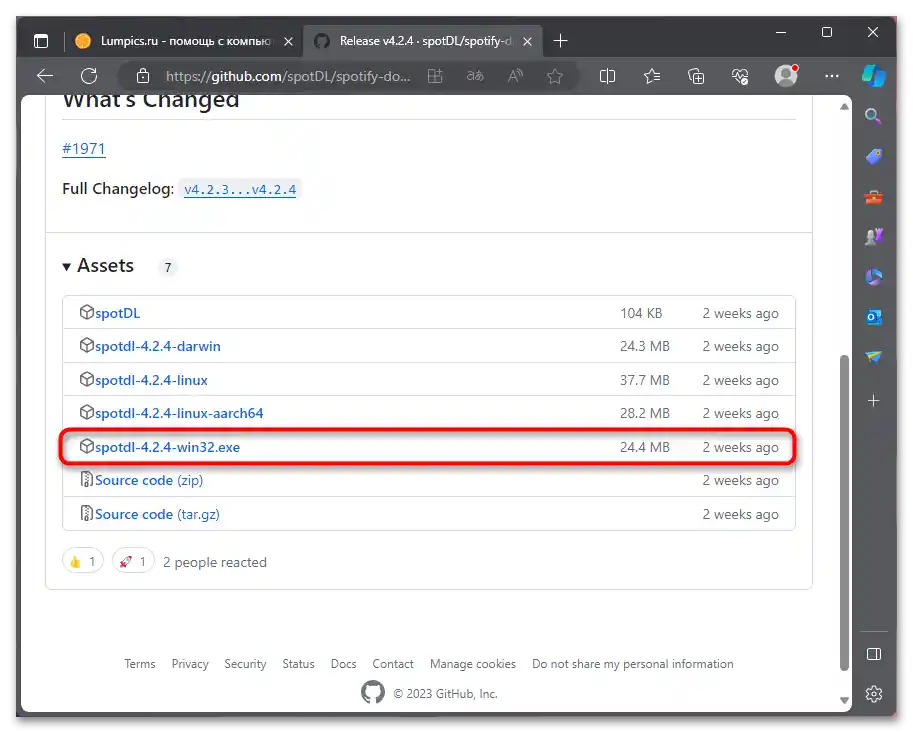
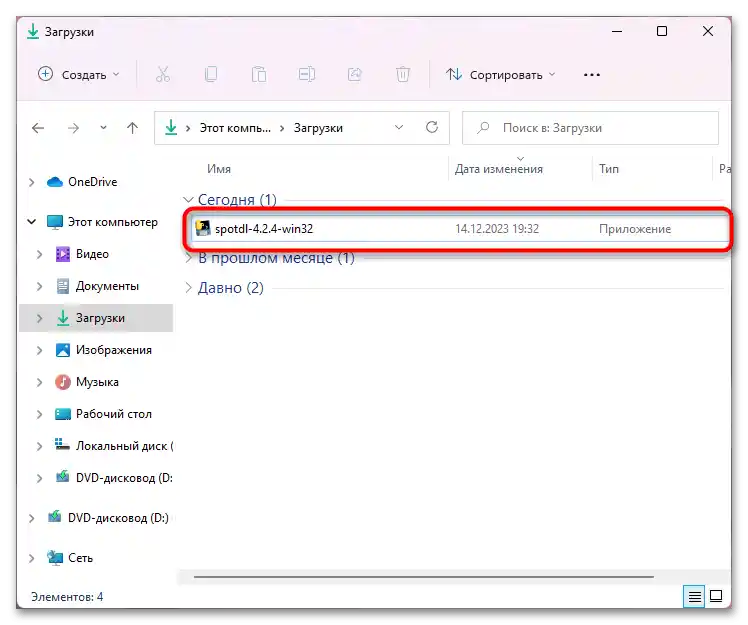
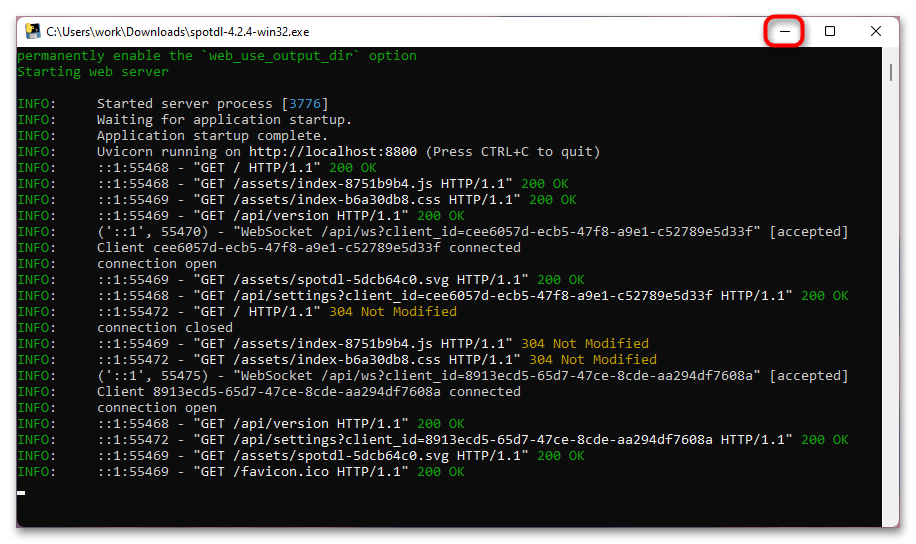
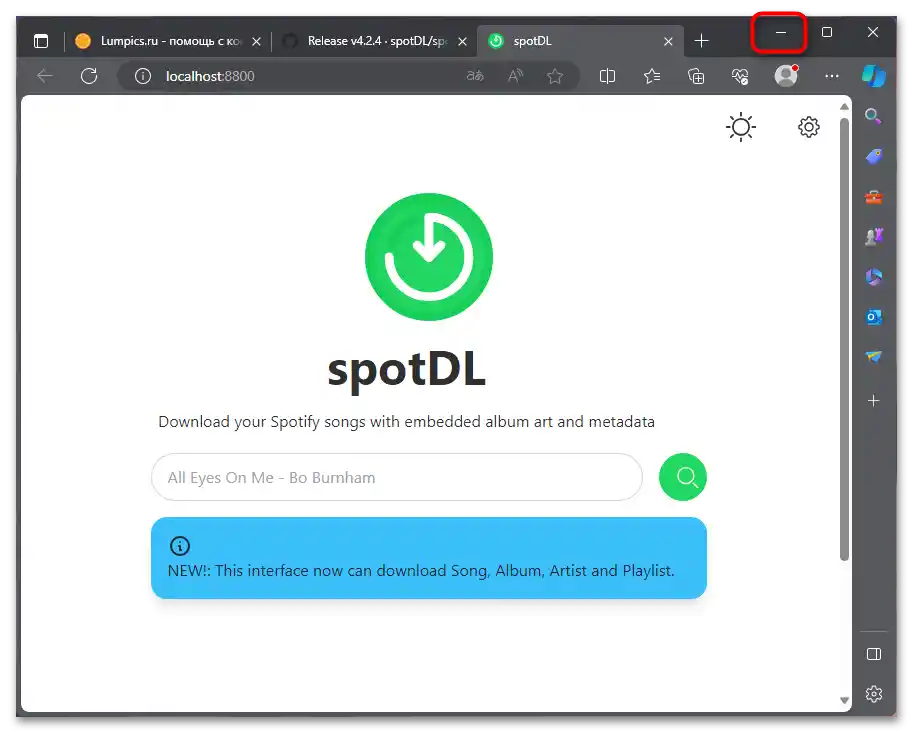
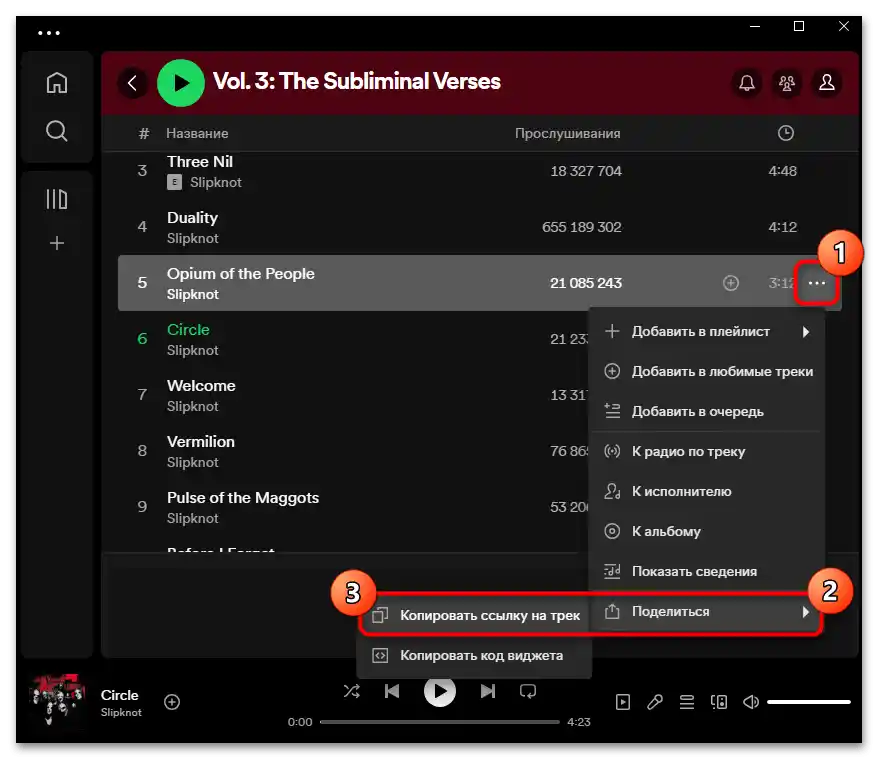
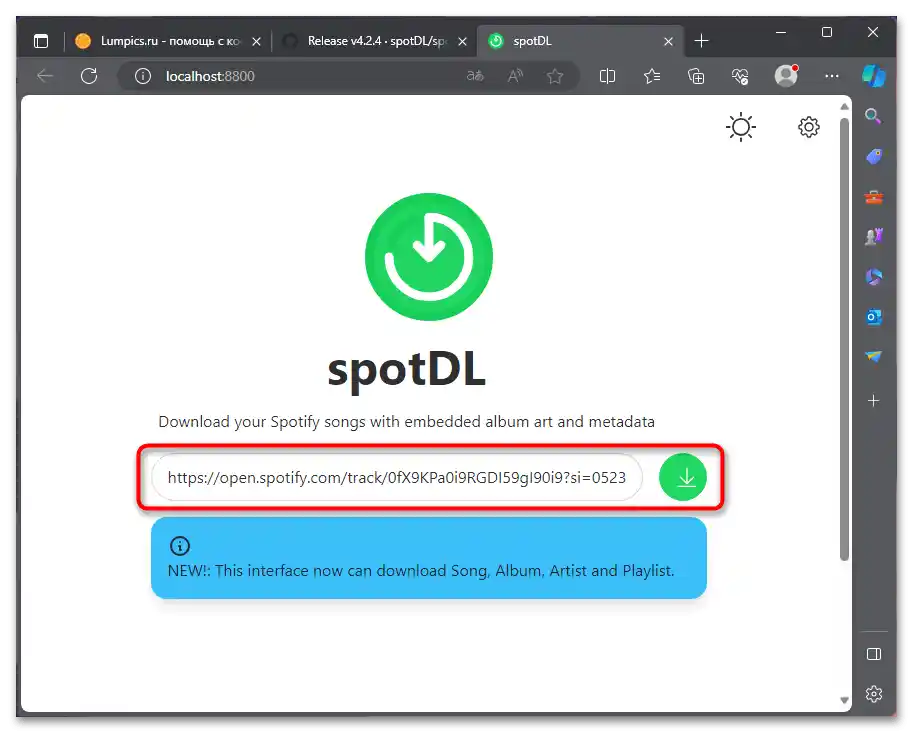
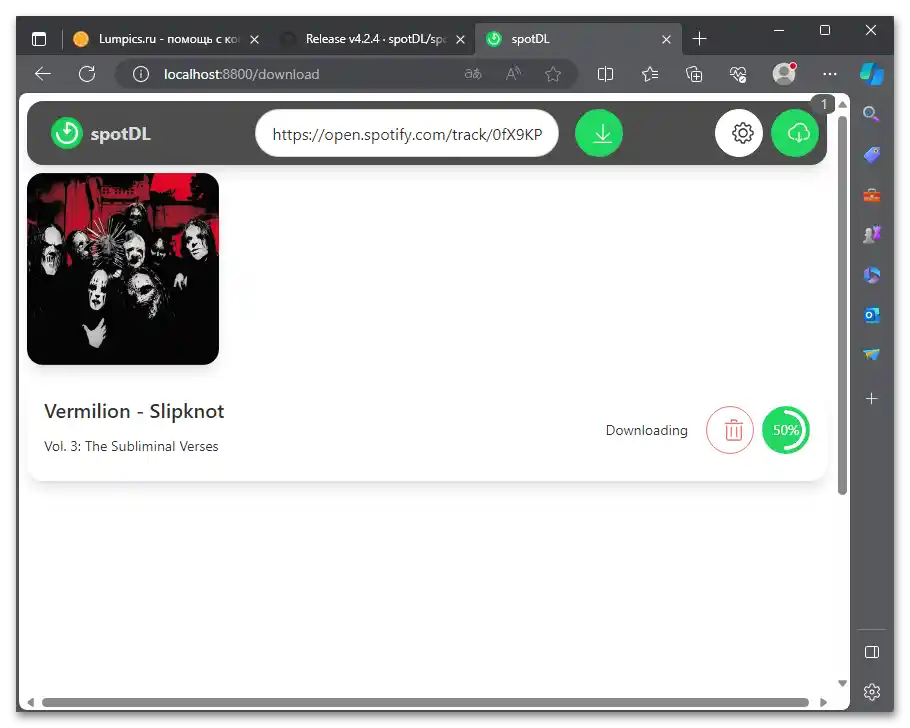
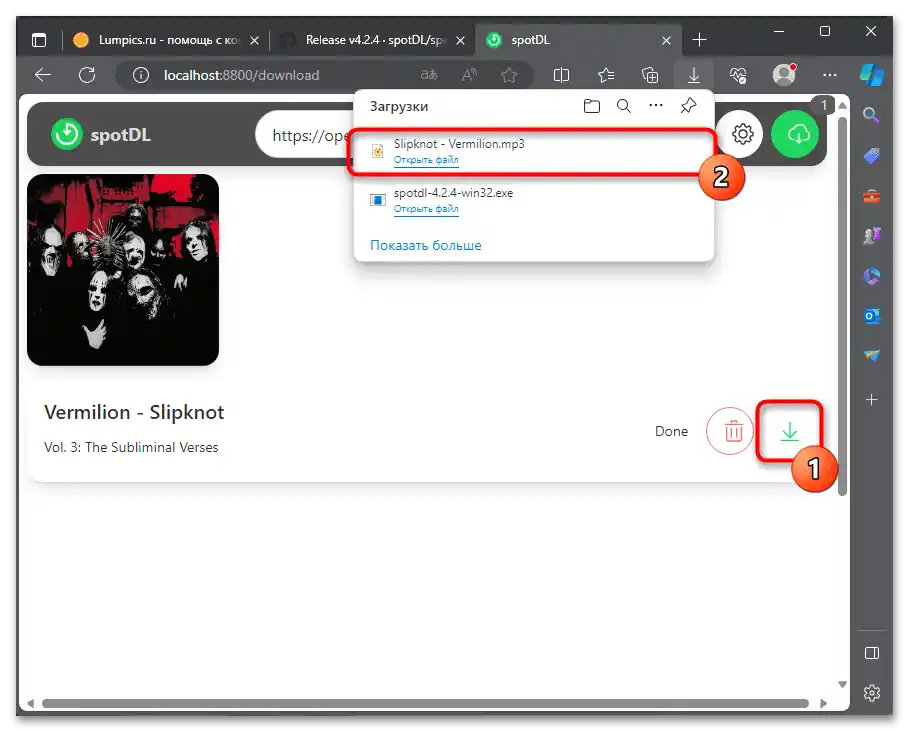
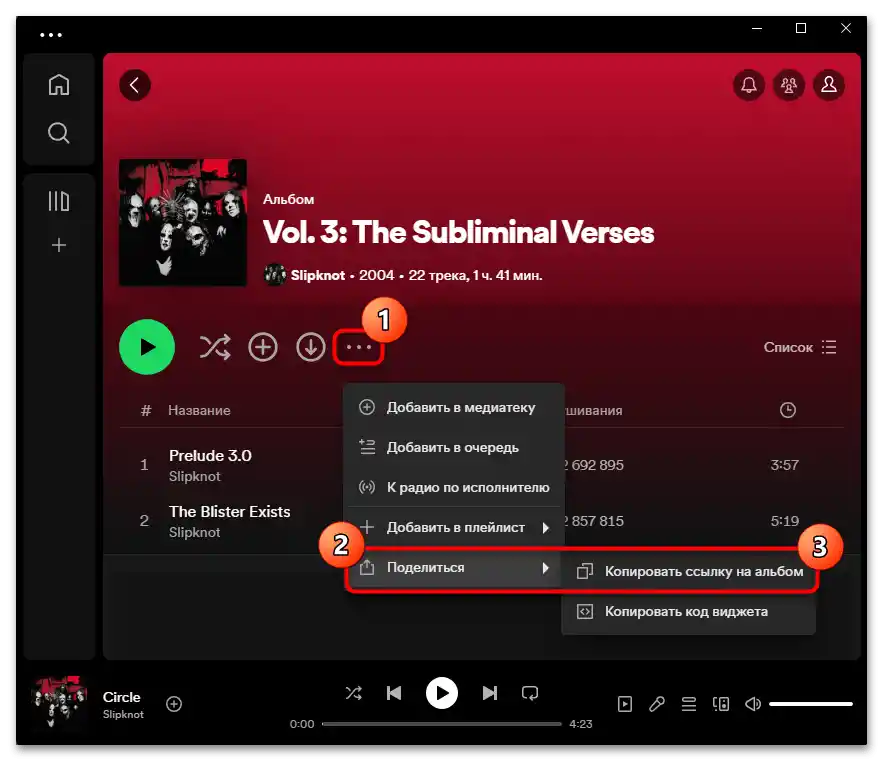
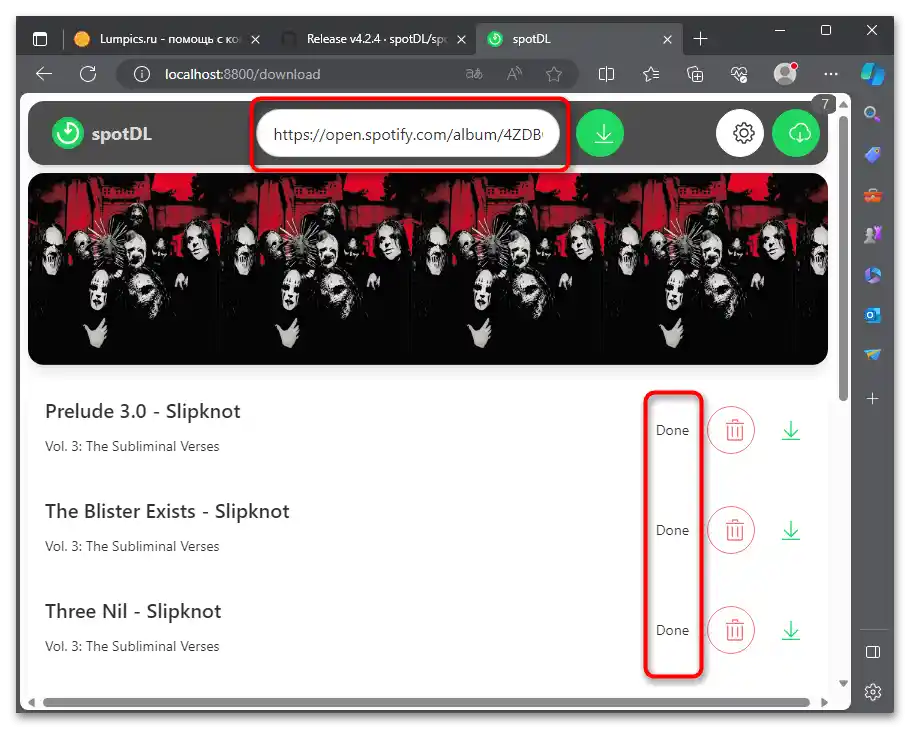
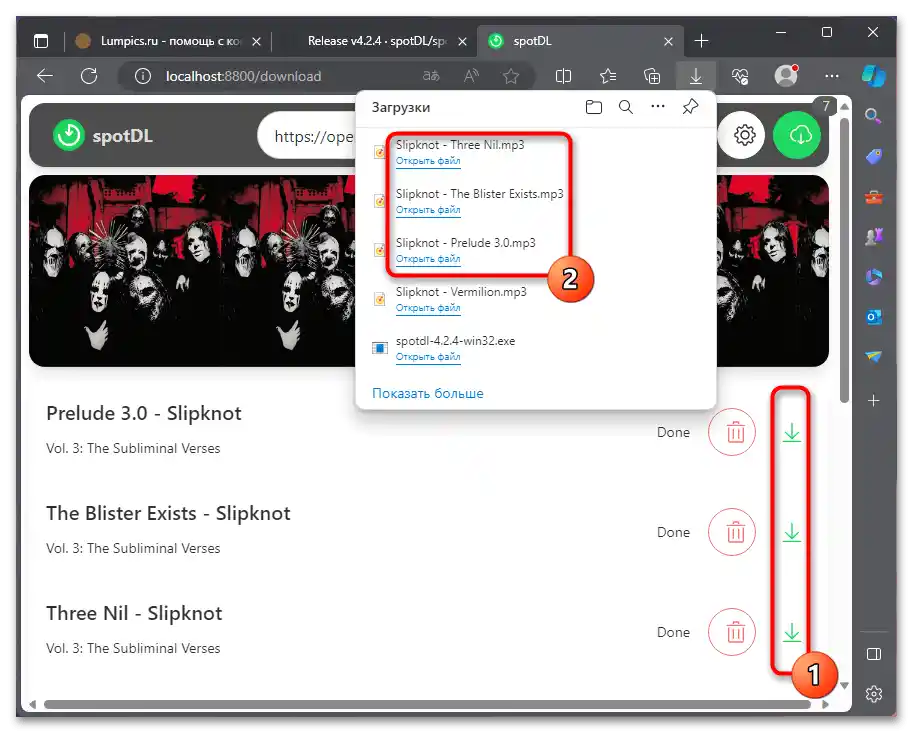
Якщо у вас виникають проблеми з установкою програми, прочитайте детальну інструкцію з інсталяції.